SAMSUNG LE37C530. Service Manual
Владельцы и обладатели модели могут поделиться впечатлениями о его работе! Оставить отзыв…
Ремонт телевизора SAMSUNG LE37C530F1W. Информация по ремонту для пользователей ниже на странице.
Торговая марка: SAMSUNG, модель: LE37C530F1W, код модели: LE37C530F1WXRU (Россия).
Коротко от телевизоре: LCD, 1080p Full HD, диагональ 37″ (94 см), разъёмов HDMI: 3, есть USB, есть PIP.
На сайте Samsung есть прошивка (обновление ПО) для LE37C530F1WXBT, LE37C530F1WXRU, LE37C530F1WXUA, версии T-TDT5DEUC-1024.1 от 15.04.2011, T-MSX5DEUC-2011.0 от 15.04.2011. Подробнее…
В составе используется MainBoard BN41-01536A BN94-04176U и LCD-panel T370HW03 VG.
Блок питания (PSU) BN44-00339B P3237F1_AHS Power Supply.
Помощь в ремонте. Доступен документ PDF.
Service Manual 95 страниц на модели LE32C530, LE37C530, LE40C530, LE46C530, LE32C550, LE37C550, LE40C550, LE46C550, LE32C570, LE32C579, LE37C570, LE37C579, LE40C570, LE40C579, LE46C570, LE46C579, LE26C450, LE26C452, LE26C453, LE26C454, LE26C457, LE32C450, LE32C452, LE32C453, LE32C454, LE32C457.
Скачать документ Chassis: N82A в архиве (19.5 Мб).
TV SAMSUNG
Model: LE37C530
Дополнительные функции изображения:
True Cinema (24 кадра).
Дополнительные функции звука:
Объемный звук.
Цвет корпуса — черный.
Есть возможность крепления телевизора к стене.
Основные технические характеристики: | |
| TV LCD | Год выпуска модели: 2010 |
| Размер экрана по диагонали: | 37″ (94 см) |
| Формат экрана: | 16:9 |
| Максимальное разрешение: | 1920×1080 |
| Матрица: | T370HW03 VG |
| Кадр в кадре (PIP): | есть |
| Поддержка HD: | 1080p Full HD |
| Прогрессивная развёртка: | есть |
| Стандарты TV: | PAL, SECAM, NTSC |
| Цифровой тюнер: | DVB-T, DVB-C |
| Телетекст: | с памятью на 1000 стр. |
| Форматы DTV: | 480i, 480p, 576i, 576p, 720p, 1080i, 1080p |
| Мультимедиа: | MP3, WMA, MPEG4, MKV, JPEG |
| Звук стерео: | есть. NICAM STEREO |
| Мощность звука: | 20 Вт (2х10 Вт) |
| Акустика: | два динамика |
| Разъём наушников: | есть |
| Интерфейс: | AV, аудио x3, компонентный, SCART, RGB, VGA, HDMI x3, USB |
| Вес телевизора: | с подставкой: 14 кг без подставки: 11 кг |
| Размеры с подставкой: | 902x614x240 мм |
| Размеры без подставки: | 902x562x77 мм |
| Потребление от сети: | 160 Вт |
LCD-телевизоры SAMSUNG с флуоресцентной подсветкой дисплея, большое количество которых было продано на территории СНГ, ещё находятся в эксплуатации, достаточно ремонтопригодны и успешно обслуживаются в любых телевизионных мастерских и сервисных центрах России.
Техническое описание
Телевизор SAMSUNG LE37C530 с ЖК-дисплеем T370HW03 VG, размером по диагонали 37″ (94 см) формата 16:9.
Матрица T370HW03 и программное обеспечение основной платы MainBoard BN41-01536A предусматривают просмотр передач и фильмов в высоком качестве HD при разрешении 1920×1080 пикселей в графическом разложении по стандарту 1080p (Full HD). Входной аналоговый видеосигнал декодируется в системах PAL, SECAM, NTSC. Графическая обработка цифрового сигнала производится в стандартах 480i, 480p, 576i, 576p, 720p, 1080i, 1080p. Поддерживаемые форматы файлов мультимедиа: MP3, WMA, MPEG4, MKV, JPEG.
Мощность акустической системы звука 20 Вт (2х10 Вт) обеспечивают два динамика. Используется система обработки звукового стереосигнала NICAM и функция объёмного звучания Sound Surround.
Связь с другими устройствами через внешний интерфейс поддерживается стандартными входными и выходными разъёмами: антенный вход (RF), AV, аудио x3, компонентный, SCART, RGB, VGA, HDMI x3, USB. Предусмотрен разъём для подключения наушников. Для подключения компьютера или ноутбука к данной модели телевизора предусмотрен разъём VGA (D-Sub 15). Данный интерфейс поддерживает стандартные разрешения: 640×480, 800×600, 1024×768, 1280×1024, 1360×768, 1920×1080. Цифровой тюнер способен принимать телевизионные каналы в стандартах DVB-T, DVB-C.
Предусмотрен разъём для подключения наушников. Для подключения компьютера или ноутбука к данной модели телевизора предусмотрен разъём VGA (D-Sub 15). Данный интерфейс поддерживает стандартные разрешения: 640×480, 800×600, 1024×768, 1280×1024, 1360×768, 1920×1080. Цифровой тюнер способен принимать телевизионные каналы в стандартах DVB-T, DVB-C.
Мощность, потребляемая рабочем в режиме от сети, составляет 160 Вт. Блок питания BN44-00339B.
Габаритные размеры: с подставкой 902x614x240 мм, без подставки 902x562x77 мм.
Масса телевизора: с подставкой: 14 кг, без подставки: 11 кг.
Внимание! Панель T370HW03 LCD-телевизора SAMSUNG LE37C530 является самым дорогим его компонентом.
Избегайте ударов по стеклу и давления на поверхность экрана во избежание необратимых повреждений LCD-панели!
Рекомендации пользователям SAMSUNG LE37C530
В некоторых случаях, прежде чем звонить в ремонтную службу, следует убедиться, что ваш телевизор действительно неисправен.
Если SAMSUNG LE37C530 не включается или периодически отключается, полезно проверить розетки и удлинители в местах подключения телевизора к сети, например, с помощью обычной настольной лампы.
В случае если SAMSUNG LE37C530 не реагирует на пульт, но работают кнопки управления на панели, есть определённая вероятность неисправности пульта (не работает пульт). Целесообразно проверить или заменить в нём батарейки.
Если, при просмотре эфирных программ, появляется оповещение отсутствия сигнала (нет сигнала), следует убедиться, что телевизор находится в режиме приёма телевидения (цифровое/аналоговое), либо проверить антенное или кабельное оборудование.
Если нет звука только при просмотре аналоговых программ телевидения, следует проверить в настройках систему звука. Для России D/K (6.5 MHz), для стран Европы B/G (5.5 MHz). В современных телевизорах для установки стандартов цвета и звука обычно выбирается регион — для России «East Europe» (Восточная Европа).
Если SAMSUNG LE37C530 завис при работе, не реагирует ни на пульт, ни на кнопки панели управления, иногда помогает перезагрузка. Для этого необходимо полностью отключить телевизор от сети, вытащив вилку шнура из розетки, и через 10-15 секунд включить вновь.
Если разбит или треснул экран
Экран LCD телевизора SAMSUNG LE37C530 требует бережного отношения со стороны пользователей. Стекло иногда может треснуть даже при ударе по нему детской пластмассовой игрушкой.
Не менее опасно так же чрезмерное давление на поверхность экрана по любой части площади.
При повреждениях экрана требуется замена LCD панели T370HW03. В таких случаях цену необходимо уточнить в Авторизованном Сервисном центре SAMSUNG по телефонам, указанным на официальном сайте, либо в сопроводительных документах.
В большинстве случаев такой ремонт экономически нецелесообразен.
Для мастеров и продвинутых пользователей
Отсутствие изображения при наличии сигнала у SAMSUNG LE37C530 часто бывает вызвано неисправностью подсветки дисплея.
Без подсветки иногда можно увидеть еле заметное изображение при определённом удачном попадании внешнего освещения на экран.
Часто для ремонта подсветки требуется разборка LCD-панели T370HW03 — процесс кропотливый, требующий от мастера повышенного внимания и аккуратности. В таких случаях есть вероятность при малейшей неосторожности повредить стекло или шлейфы и телевизор может стать неремонтопригодным.
Если нет изображения при наличии подсветки — экран при включении становится чуть светлее, а если телевизор открыт, свет от ламп видно через отверстия в корпусе панели.
В этом случае неисправность может быть и внутри панели, повреждения планок, шлейфов, может быть неисправна плата T-CON (Тайминг-Контроллер).
В таких случаях мастеру в первую очередь необходимо проверить основное напряжение питания панели на разъёме LVDS, предохранители на плате T-CON или планках панели, а так же питающие и опорные напряжения для строчных и столбцовых драйверов — VGH, VGL, Vcom.
Если все вышеописанные замеры находятся в пределах нормы, тогда осциллографом необходимо отследить прохождение сигналов LVDS от MainBoard BN41-01536A, а так же синхронизирующих сигналов от T-CON до шлейфов с драйверами.
Инструкции и обновления
Для модели LE37C530F1WXRU от производителя есть файлы для скачивания:
Последние обновления ПО, прошивки (latest firmwares):
| Тип файла | Имя файла | Версия | Дата | Размер |
| Файл с обновлением (USB) | T-TDT5DEUC_1024.1.exe | Версия: T-TDT5DEUC-1024.1 | Дата: 15. 04.2011 04.2011 | Размер: 47.3 Mb |
| Файл с обновлением (USB) | T-MSX5DEUC_2011.0.exe | Версия: T-MSX5DEUC-2011.0 | Дата: 15.04.2011 | Размер: 46.48 Mb |
Инструкции и руководства для пользователей (User Manuals):
| Тип файла | Имя файла | Версия | Дата | Размер |
| Краткое руководство | BN68-02687A-00Eng-0304.pdf | Версия: 1.0 | Дата: 22.03.2010 | Размер: 1.49 Mb |
| Инструкция пользователя | BN68-02542E-00L05-0304.pdf | Версия: 1.0 | Дата: 25.03.2010 | Размер: 24.65 Mb |
| Инструкция пользователя | BN68-02542G-00L04-0304.pdf | Версия: 1.0 | Дата: 26.04.2010 | Размер: 19.99 Mb |
| Power Consumption Guide | 5Series_Power_consumption_LCD_TV.pdf | Версия: 1.0 | Дата: 27.04.2010 | Размер: 0.23 Mb |
| Power Consumption Guide | 5Series_Power_consumption_LCD_TV. | Версия: 1.0 | Дата: 19.11.2010 | Размер: 0.84 Mb |
Файлы скачать можно на сайте производителя для модели LE37C530F1WXRU.
Ещё раз напоминаем пользователям и владельцам телевизоров.
Попытки самостоятельного ремонта могут иметь серьёзные негативные последствия, вплоть до полной неремонтопригодности.
телек не включается,на панели маргает красная лампочка.возможно сбились настройки .как включить и востоновить заводские настройки?
Воспользуйтесь руководством по эксплуатации которое лежит во Вкладке полезное, и вы решите данную проблему
здраствуйте! такая же проблема, во вкладке ПОЛЕЗНОЕ наверху, справа,по моделью ТВ нечего не нашёл(или не заметил),помогите.
Поломка, брак, глюк прошивки.
Опишите подробнее, что Вы пытаетесь сделать. Трудно что-то ответить на такой вопрос
Подходит ли пульт от Samsung LE37C650 к Samsung LE-37C530?
Стоит задать вопрос непосредственно продавцу в магазине.
маргает диод. Попробуйте на некоторое время отключить полностью от сети, если не поможет — обращайтесь в сервис На офф.сайте нет русского ПО для Samsung LE-37C530.Дайте ссылку please.→http://downloadcenter.samsung.com/conte nt/UM/201004/20100423124929953/BN68 -02542G-00L04-0304.pdf можно ли прошить телевизор LE37C530 прошивкой от LE37C530F1W?→Да можно, это одна и та же модель телевизора.
Подскажите что с телеком, в выключенном режиме включается сама подсветка экрана, внешний винт подключенный к usb телека включается, через секунд 30 все тухнет. Это явление сильно достает когда спать ляжешь, а он оживает. Возможно это из-за того что подключён винчестер, обратитесь в сервисный центр.
Помогите. Значит формат субтитров не поддерживается.
Ура купили samsung LE37C530,но показывает с искажением. Из всех клавиш пульта работает только вкл,выкл. При нажатии клавиши «меню» мигает красная лампочка на ТВ, но ничего не происходит. Подскажите, как быть? Для начала открыть инструкцию и почитать о правилах пользования и начало работы телевизора.
меню-общие-мелодия(выкл/низкий/средний/в ысокий) руководство пользователя стр.
Мучаюсь с этим звуком не могу найти указанный путь { меню- ОБЩИЕ -мелодия } ЧТО подразумевает слово ОБЩИЕ????
Обновил ПО, проблема исчезла, но ненадолго. Был подключен ноут через HDMI, дернулся шнур и телек опять погас. Но теперь и обновляться не хочет. Что с ним? Что делать?
Добрые уважаемые !Подскажите ,что делать при исчезновении звука при переключении на аналоговую антенну со спутника исчезает звук! | Последний раз товар продавался за: 41 808 р.
|
Телевизор «Samsung LE37C530F1W» — Bakı, Azərbaycan — Tap.Az
Elan aktiv deyil.
| Şəhər | Bakı |
| Malın tipi | Televizorlar |
Технические характеристики телевизора Samsung LE37C530F1W
Общая информация
Производитель
Samsung
Основные характеристики
Тип
ЖК-телевизор
Диагональ ?
37″ (94 см)
Формат экрана
16:9
Разрешение
1920×1080
Поддержка HDTV
есть
HD-формат
1080p (Full HD)
Стереозвук
есть
Прием сигнала
Поддержка телевизионных стандартов
PAL, SECAM, NTSC
Поддержка DVB-T
DVB-T MPEG4
Поддержка DVB-C
DVB-C MPEG4
Поддержка стереозвука NICAM
есть
Телетекст
с памятью на 1000 стр.
Поддерживаемые форматы входного сигнала
480i, 480p, 576i, 576p, 720p, 1080i, 1080p
Доступные разрешения при подключении к ПК
640×480, 800×600, 1024×768, 1280×1024, 1360×768, 1920×1080
Мультимедиа
Поддерживаемые форматы
MP3, WMA, MPEG4, MKV, JPEG
Функции
Картинка в картинке
есть
Поддержка 24p True Cinema
есть
Увеличение (Zoom)
есть
Таймер сна
есть
Защита от детей
есть
Экранное меню на русском
есть
Изображение
Прогрессивная развертка
есть
Звук
Мощность звука
20 Вт (2×10 Вт)
Акустическая система
2 динамика
Объемное звучание
есть
Декодер Dolby Digital
есть
Интерфейсы
Входы
AV, аудио x3, компонентный, SCART, RGB, VGA, HDMI x3, USB
Выходы
оптический
Разъем для наушников
есть
Разъемы на передней/боковой панели
AV
Слот для CI/PCMCIA
есть
Дополнительно
Возможность крепления на стену
есть
Потребляемая мощность
160 Вт
Куплен в 2010 году. В хорошем состоянии, не ремонтировался.
В хорошем состоянии, не ремонтировался.
LE37C530F1W
Выберите категорию:
Все
Расходные материалы
» Samsung
» HP
» Бумага
» Canon
» XEROX
» Kyocera-Mita
» Расходные материалы
Запчасти и компоненты для мониторов
» ACER
»» V193 A
»» KA240HQ
»» V206HQL
» SAMSUNG
»» C27F390FHI
»» S20B370B
»» 710N
»» S24D391HL
»» C32JG51FDI
» ASUS
»» VW220TE
»» VE228TL
»» VZ249Q
» LG
»» L1715S
»» W1942SE
CD и DVD-приводы
DVD проигрыватели
Аксессуары
Бытовая техника
» Запчасти для бытовой техники
»» Телевизоры
»»» SONY
»»»» KDL-40RD353
»»»» KDL-43W805C
»»»» KLV-22BX301
»»»» KDL-40W705C
»»»» KDL-50W808C
»»»» KDL-32R424A
»»»» KDL-26L4000
»»»» KDL-43WE754
»»»» KDL-32WD603
»»»» KDL-49WE665
»»»» KDL-40R353C
»»»» KDL-42W706B
»»»» KDL-48W705C
»»»» KDL-43WF665
»»»» KDL-48R483B
»»»» KLV-32BX301
»»»» KDL-50WF665
»»»» KDL-40D3500
»»»» KDL-40WD653
»»»» KDL-40R453C
»»»» KDL-32R303C
»»»» KDL-43F805
»»»» KD-55XF9005
»»»» KDL-40RE353
»»»» KDL42W705B
»»» PHILIPS
»»»» 42PFL3208T/60
»»»» 32PFL3017H/60
»»»» 47PFL6097T/60
»»»» 40PFL8008S/60
»»»» 42PFT5609/60
»»»» 42PFL5322S/60
»»»» 40PFL8007T/12
»»»» 40PFL4418T/60
»»»» 32PFL5322S/60
»»»» 65PFT6520/60
»»»» 32PFL8404H/60
»»»» 32PHT4101/60
»»»» 42PFL3606H/60
»»»» 40PFT4509/60
»»»» 26PFL5403/60
»»»» 22PFL3606H/60
»»»» 32PFL5522D/12
»»»» 32PFL7306S/60
»»»» 22PFL3507T
»»»» 40PFL3108T/60
»»»» 40PFL3107H/60
»»»» 32PFT6559/60
»»»» 39PFL4398T/60
»»» SAMSUNG
»»»» LE32S81BX/BWT
»»»» LT28E310EX
»»»» UE32ES5550W
»»»» LE32B350F1W
»»»» LE40D550K1W
»»»» PS51D490A1W
»»»» UE55J6330AU
»»»» PS42C430A1W
»»»» LE40B530P7W
»»»» LE32A430T1
»»»» UE32F5000AK
»»»» PS42B451B2W
»»»» PS51D450A2W
»»»» UE40J6200
»»»» UE32J5005AK
»»»» UE32ES6307U
»»»» LE32S81B
»»»» PS50C433A4W
»»»» UE32J5205AK
»»»» UE43J5500AU
»»»» PS51E450A1W
»»»» UE40F6400AK
»»»» UE32D4003BW
»»»» LE37C530F1W
»»»» UE32Eh5003W
»»»» UE32M5000AK
»»»» LE32C530F1W
»»»» LE46A557P2F
»»»» UE48H5270AU
»»»» UE39F5000AK
»»»» PS43D450A2W
»»»» PS51E497B2K
»»»» UE49MU6400U
»»»» UE32K4100AU
»»»» UE55KU6670U
»»»» UE32F5020AK
»»»» UE32F4500AK
»»»» UE49N5570AU
»»»» UE43J5202AU
»»»» UE43J5272AU
»»»» LE32B450C4W
»»»» UE32h5000AK
»»»» UE49MU6450U
»»»» UE32J4500AK
»»»» UE42F5300AK
»»»» UE40J6230AU
»»»» LE40D551K2W
»»»» UE75MU6100U
»»»» PS42A410C1
»»»» UE43N5300AU
»»»» UE32F4000AW
»»»» UE48H6650AT
»»»» UE48J5550AU
»»»» UE40F8000AT
»»»» LE26R81B
»»»» UE32J5000AK
»»»» UE32F5300AK
»»»» UE48J6200AU
»»»» UE49N5500AU
»»»» UE46D6530WS
»»»» UE40H5003AK
»»»» UE32h5290AU
»»»» PS43D451A3W
»»»» PS43E450A1W
»»»» UE43TU7570U
»»»» UE55NU7090U
»»»» UE40H5203AK
»»»» PS-42P3SR
»»»» UE65NU7100U
»»»» UE32M4000AU
»»»» UE55NU7170U
»»»» UE49NU7100U
»»»» UE55NU7670U
»»»» UE40FH5007K
»»»» UE48h5200AK
»»»» UE49NU7120U
»»»» UE40ES6307U
»»»» UE55ES6307U
»»»» UE19ES4000W
»»»» UE32ES5500W
»»» TOSHIBA
»»»» 32L2453RB
»»»» 26DV703R
»»»» 42HL833R
»»»» 40ML963RB
»»»» 32AV933RB
»»»» 32AV502PR
»»»» 42WL66R
»»»» 22DV703R
»»»» 40L2453RK
»»»» 55WL863R
»»»» 32AV732R
»»»» 46TL933RB
»»» LG
»»»» 32LS345T
»»»» 42LN540V
»»»» 32PC51-ZB
»»»» 42LB620V
»»»» 42LA620V-ZA
»»»» 42PJ360R-ZA
»»»» 42LB671V
»»»» 42LF620V
»»»» 42LS3400
»»»» 32LB565U
»»»» 42LB565V
»»»» 32LA615V
»»»» 27MT55S-PZ
»»»» 39LN540V
»»»» 42LM580T
»»»» 32LK540BPLA
»»»» 55LB730V
»»»» 42PA4510
»»»» 49UH610V
»»»» 49LF550V
»»»» 32LH530V
»»»» 43UH603V
»»»» 42LA660V
»»»» 42LS345T
»»»» 43LH510V
»»»» 26LB76
»»»» 47LM640T
»»»» 32PC51-ZB Ver. 2
»»»» 42PM4700
»»»» 49UH619V
»»»» 42LD455
»»»» 47LW500-ZB
»»»» 43LJ515V
»»»» 43LK5000PLA
»»»» 42LD550
»»»» 42LF653V
»»»» 43LJ595V
»»»» 42LN570V
»»»» 37LF2510
»»»» 43LH570V
»»»» 22MA53V
»»»» 32PC53
»»»» 42LF562V
»»»» 55UK6200PLA
»»»» 49SJ810V
»»»» 32LD320
»»»» 32LJ510U
»»»» 42LE4500
»»»» 42LA643V
»»»» 32LJ500U
»»»» 32LK451
»»»» 42LK530
»»»» 42LB639V
»»»» 43UH610V
»»»» 32LJ500V
»»»» 32LK430
»»»» 49LH510V
»»»» 42LM585T
»»»» 43LH590V
»»»» 42LA621V
»»»» 47LA615V
»»»» 55UM7300PLB
»»»» 42PQ100R-ZA
»»»» RZ-26LZ30
»»»» 32LF620U
»»»» 49UJ631V
»»»» 39LA620V
»»»» 49UK6200PLA
»»»» 49UK6450PLC
»»»» 43LH595V
»»»» 43UH676V
»»»» 43UJ634V
»»»» 43LF510V
»»»» 42LM640T
»»»» 50LB653V
»»»» 43UJ630V
»»»» 55UH676V
»»»» 50LB675V
»»»» 49UB830V
»»»» 49LB628V
»»»» 42PC3RV
»»»» 32LG5020
»»» MYSTERY
»»»» MTV-4829LTA2
»»»» MTV-3012W
»»»» MTV-1920LW
»»»» MTV-4128LTA2
»»»» MTV-4217LW
»»»» MTV-3224LW
»»»» MTV-3207W
»»»» MTV-1923LW
»»» Panasonic
»»»» TX-R32LX70K
»»»» TH-42PV60R
»»»» TX-LR32C20
»»»» TX-LR32EM5A
»»»» TH-R42PV700
»»»» TX-PR42U20
»»» ORION
»»»» OLT-42110 (V1R10)
»»» DEXP
»»»» F40B7000C
»»»» F40B7100K
»»»» 40A7100
»»»» h42D7000M
»»»» h42D7000E
»»»» h49D8000Q
»»»» F49D8200H
»»»» F48D8000K
»»»» h42D7200K/W
»»»» h42D8000Q
»»»» U43D9100K
»»»» U40B9000H
»»»» h38D7200K
»»»» F43C8000H
»»»» h34E7000M
»»»» F40B7000E
»»» JVC
»»»» LT-40M445
»»»» LT-39M440
»»» SUPRA
»»»» STV-LC32S650WL
»»»» STV-LC32T900WL (V3P12)
»»»» STV-LC32790WL (V1L09)
»»»» STV-LC24LT0010W
»»»» STV-LC40LT0020F (V1S11)
»»»» STV-LC32T410WL
»»»» STV-LC32T560WL
»»»» STV-LC39T810FL (V1L05)
»»»» 50″
»»» TELEFUNKEN
»»»» TF-LED50S10T2
»»»» TF-LED40S10T2
»»»» TF-LED55S37T2SU
»»»» TF-LED48S39T2S
»»»» TF-LED32S29T2
»»»» TF-LED43S59T2
»»» ERISSON
»»»» 40LES69
»»»» 22LS01
»»»» 32LET41T2
»»»» 39LET30
»»» Doffler
»»»» 32DHS69
»»»» 32Dh59-T2
»»»» 43DFS69
»»» FUSION
»»»» FLTV-40C10
»»»» FLTV-32C10
»»» THOMSON
»»»» T32D16DH-01B
»»»» T42C30HU
»»»» T43FSE1170
»»» HANTAREX
»»»» PD 42 SG TV
»»»» LCD 40 SG TV
»»»» LCD 32 SW TV
»»» Hisense
»»»» H50A6100
»»» IZUMI
»»»» TL15H603B
»»» DNS
»»»» E22A00
»»» POLARLINE
»»»» 65PU51TC-SM
»»»» 32PL14TC-SM
»»» YUNO
»»»» ULM-39TC120
»»» BBK
»»»» 32LEM-1018/T2C
»»»» LED2452FDTG
»»»» 32LEM-3081/T2C
»»»» 29LEM-5095/T2C
»»» Rolsen
»»»» RL-28D1309T2C
»»» SHIVAKI
»»»» STV-55LED23S
»»»» STV-32LED14
»»» Haier
»»»» LE50K6000SF
»»» HYUNDAI
»»»» H-LED43ET3003
»»»» H-LED50EU7001
»»»» H-LED32R505BS2S
»»» AKAI
»»»» LEA-24V61W
»»» XIAOMI
»»»» L32M5-5ARU
»»» TCL
»»»» L40S60A
»»» HORIZONT
»»»» 32LE5161D
»»» HI
»»»» 39HT101X
»»» OLTO
»»»» 43T20H
»»» OK.
2
»»»» 42PM4700
»»»» 49UH619V
»»»» 42LD455
»»»» 47LW500-ZB
»»»» 43LJ515V
»»»» 43LK5000PLA
»»»» 42LD550
»»»» 42LF653V
»»»» 43LJ595V
»»»» 42LN570V
»»»» 37LF2510
»»»» 43LH570V
»»»» 22MA53V
»»»» 32PC53
»»»» 42LF562V
»»»» 55UK6200PLA
»»»» 49SJ810V
»»»» 32LD320
»»»» 32LJ510U
»»»» 42LE4500
»»»» 42LA643V
»»»» 32LJ500U
»»»» 32LK451
»»»» 42LK530
»»»» 42LB639V
»»»» 43UH610V
»»»» 32LJ500V
»»»» 32LK430
»»»» 49LH510V
»»»» 42LM585T
»»»» 43LH590V
»»»» 42LA621V
»»»» 47LA615V
»»»» 55UM7300PLB
»»»» 42PQ100R-ZA
»»»» RZ-26LZ30
»»»» 32LF620U
»»»» 49UJ631V
»»»» 39LA620V
»»»» 49UK6200PLA
»»»» 49UK6450PLC
»»»» 43LH595V
»»»» 43UH676V
»»»» 43UJ634V
»»»» 43LF510V
»»»» 42LM640T
»»»» 50LB653V
»»»» 43UJ630V
»»»» 55UH676V
»»»» 50LB675V
»»»» 49UB830V
»»»» 49LB628V
»»»» 42PC3RV
»»»» 32LG5020
»»» MYSTERY
»»»» MTV-4829LTA2
»»»» MTV-3012W
»»»» MTV-1920LW
»»»» MTV-4128LTA2
»»»» MTV-4217LW
»»»» MTV-3224LW
»»»» MTV-3207W
»»»» MTV-1923LW
»»» Panasonic
»»»» TX-R32LX70K
»»»» TH-42PV60R
»»»» TX-LR32C20
»»»» TX-LR32EM5A
»»»» TH-R42PV700
»»»» TX-PR42U20
»»» ORION
»»»» OLT-42110 (V1R10)
»»» DEXP
»»»» F40B7000C
»»»» F40B7100K
»»»» 40A7100
»»»» h42D7000M
»»»» h42D7000E
»»»» h49D8000Q
»»»» F49D8200H
»»»» F48D8000K
»»»» h42D7200K/W
»»»» h42D8000Q
»»»» U43D9100K
»»»» U40B9000H
»»»» h38D7200K
»»»» F43C8000H
»»»» h34E7000M
»»»» F40B7000E
»»» JVC
»»»» LT-40M445
»»»» LT-39M440
»»» SUPRA
»»»» STV-LC32S650WL
»»»» STV-LC32T900WL (V3P12)
»»»» STV-LC32790WL (V1L09)
»»»» STV-LC24LT0010W
»»»» STV-LC40LT0020F (V1S11)
»»»» STV-LC32T410WL
»»»» STV-LC32T560WL
»»»» STV-LC39T810FL (V1L05)
»»»» 50″
»»» TELEFUNKEN
»»»» TF-LED50S10T2
»»»» TF-LED40S10T2
»»»» TF-LED55S37T2SU
»»»» TF-LED48S39T2S
»»»» TF-LED32S29T2
»»»» TF-LED43S59T2
»»» ERISSON
»»»» 40LES69
»»»» 22LS01
»»»» 32LET41T2
»»»» 39LET30
»»» Doffler
»»»» 32DHS69
»»»» 32Dh59-T2
»»»» 43DFS69
»»» FUSION
»»»» FLTV-40C10
»»»» FLTV-32C10
»»» THOMSON
»»»» T32D16DH-01B
»»»» T42C30HU
»»»» T43FSE1170
»»» HANTAREX
»»»» PD 42 SG TV
»»»» LCD 40 SG TV
»»»» LCD 32 SW TV
»»» Hisense
»»»» H50A6100
»»» IZUMI
»»»» TL15H603B
»»» DNS
»»»» E22A00
»»» POLARLINE
»»»» 65PU51TC-SM
»»»» 32PL14TC-SM
»»» YUNO
»»»» ULM-39TC120
»»» BBK
»»»» 32LEM-1018/T2C
»»»» LED2452FDTG
»»»» 32LEM-3081/T2C
»»»» 29LEM-5095/T2C
»»» Rolsen
»»»» RL-28D1309T2C
»»» SHIVAKI
»»»» STV-55LED23S
»»»» STV-32LED14
»»» Haier
»»»» LE50K6000SF
»»» HYUNDAI
»»»» H-LED43ET3003
»»»» H-LED50EU7001
»»»» H-LED32R505BS2S
»»» AKAI
»»»» LEA-24V61W
»»» XIAOMI
»»»» L32M5-5ARU
»»» TCL
»»»» L40S60A
»»» HORIZONT
»»»» 32LE5161D
»»» HI
»»»» 39HT101X
»»» OLTO
»»»» 43T20H
»»» OK. »»»» ODL50680F-TIB
»»» KIVI
»»»» 32H600GR
»»» HITACHI
»»»» HITACHI 32HXT51
»»» VITYAZ
»»»» 32LH0202
»»» IRBIS
»»»» T22Q41FAL
»» Проекторы
»»» MITSUBISHI
»»»» Mitsubishi XL9U (разбор)
»»» SONY
»»»» VPL-ES3
»» Микроволновки
»»» SAMSUNG
» Пылесосы
Видеокарты, ТВ тюнеры
» TV-FM Тюнеры
» Видеокарты AGP
» Видеокарты PCI-E Ati
» Видеокарты PCI-E NVidia
Запчасти и компоненты для телефонов, смартфонов
» АКБ тлн
» Дисплеи, модули тлн
»» Дисплеи, модули Samsung
»» Дисплеи, модули Sony
»» Дисплеи, модули Apple
»» Дисплеи, модули Huawei
»» Дисплеи, модули LG
»» Дисплеи, модули Asus
»» Дисплеи, модули Alcatel
»» Дисплеи, модули Lenovo
»» Дисплеи, модули Xiaomi
»» Дисплеи, модули ZTE
»» Дисплеи, модули Fly
»» Дисплеи, модули Meizu
» Тачскрины тлн
Звуковые карты
Инструменты
Источники бесперебойного питания
» Ippon
» Батареи для ИБП
» PowerCom
» APC
» CyberPower
» Сетевые фильтры
Кабели, переходники, аксессуары
Клавиатуры, мыши
» Клавиатуры КМ
»» Клавиатуры Gembird
»» Клавиатуры Logitech
»» Клавиатуры Oklick
»» Клавиатуры A4-Tech
»» Клавиатуры AgeStar
»» Клавиатуры CBR
»» Клавиатуры Classix
»» Клавиатуры Defender
»» Клавиатуры Genius
»» Клавиатуры Medina
»» Клавиатуры Microsoft
»» Клавиатуры Nakatomi
»» Клавиатуры PowerCool
»» Клавиатуры Rapoo
»» Клавиатуры Sven
»» Клавиатуры Trust
»» Клавиатуры Dialog
»» Клавиатуры ExeGate
»» Клавиатуры Ritmix
»» Клавиатуры Perfeo
»» Клавиатуры Smartbuy
» Мыши КМ
»» Мыши Gembird
»» Мыши Logitech
»» Мыши A4-Tech
»» Мыши CBR
»» Мыши Defender
»» Мыши G-Cube
»» Мыши Genius
»» Мыши OKLICK
»» Мыши PowerCool
»» Мыши Qilive
»» Мыши RAPOO
»» Мыши SmartBuy
»» Мыши Sven
»» Мыши Microsoft
»» Мыши Agestar
»» Мыши Гарнизон
»» Мыши MRM-POWER
»» Мыши Nakatomi
»» Мыши Ritmix
»» Мыши Mirex
»» Мыши CROWN
»» Мыши JETACCESS
»» Мыши Asus
»» Мыши SolarBox
»» Мыши ExeGate
»» Мыши HP
» Набор клавиатура + мышь
Колонки, наушники, микрофоны, рули, джойстики, планшеты для рисования
» Колонки 1.
»»»» ODL50680F-TIB
»»» KIVI
»»»» 32H600GR
»»» HITACHI
»»»» HITACHI 32HXT51
»»» VITYAZ
»»»» 32LH0202
»»» IRBIS
»»»» T22Q41FAL
»» Проекторы
»»» MITSUBISHI
»»»» Mitsubishi XL9U (разбор)
»»» SONY
»»»» VPL-ES3
»» Микроволновки
»»» SAMSUNG
» Пылесосы
Видеокарты, ТВ тюнеры
» TV-FM Тюнеры
» Видеокарты AGP
» Видеокарты PCI-E Ati
» Видеокарты PCI-E NVidia
Запчасти и компоненты для телефонов, смартфонов
» АКБ тлн
» Дисплеи, модули тлн
»» Дисплеи, модули Samsung
»» Дисплеи, модули Sony
»» Дисплеи, модули Apple
»» Дисплеи, модули Huawei
»» Дисплеи, модули LG
»» Дисплеи, модули Asus
»» Дисплеи, модули Alcatel
»» Дисплеи, модули Lenovo
»» Дисплеи, модули Xiaomi
»» Дисплеи, модули ZTE
»» Дисплеи, модули Fly
»» Дисплеи, модули Meizu
» Тачскрины тлн
Звуковые карты
Инструменты
Источники бесперебойного питания
» Ippon
» Батареи для ИБП
» PowerCom
» APC
» CyberPower
» Сетевые фильтры
Кабели, переходники, аксессуары
Клавиатуры, мыши
» Клавиатуры КМ
»» Клавиатуры Gembird
»» Клавиатуры Logitech
»» Клавиатуры Oklick
»» Клавиатуры A4-Tech
»» Клавиатуры AgeStar
»» Клавиатуры CBR
»» Клавиатуры Classix
»» Клавиатуры Defender
»» Клавиатуры Genius
»» Клавиатуры Medina
»» Клавиатуры Microsoft
»» Клавиатуры Nakatomi
»» Клавиатуры PowerCool
»» Клавиатуры Rapoo
»» Клавиатуры Sven
»» Клавиатуры Trust
»» Клавиатуры Dialog
»» Клавиатуры ExeGate
»» Клавиатуры Ritmix
»» Клавиатуры Perfeo
»» Клавиатуры Smartbuy
» Мыши КМ
»» Мыши Gembird
»» Мыши Logitech
»» Мыши A4-Tech
»» Мыши CBR
»» Мыши Defender
»» Мыши G-Cube
»» Мыши Genius
»» Мыши OKLICK
»» Мыши PowerCool
»» Мыши Qilive
»» Мыши RAPOO
»» Мыши SmartBuy
»» Мыши Sven
»» Мыши Microsoft
»» Мыши Agestar
»» Мыши Гарнизон
»» Мыши MRM-POWER
»» Мыши Nakatomi
»» Мыши Ritmix
»» Мыши Mirex
»» Мыши CROWN
»» Мыши JETACCESS
»» Мыши Asus
»» Мыши SolarBox
»» Мыши ExeGate
»» Мыши HP
» Набор клавиатура + мышь
Колонки, наушники, микрофоны, рули, джойстики, планшеты для рисования
» Колонки 1. 0
» Колонки 2.0
» Микрофоны
» Наушники
»» Наушники SVEN
»» Наушники
Компьютеры
» Планшетные компьютеры
» Моноблоки
Контроллеры
Корпуса и блоки питания
» Блоки питания
» Корпуса 300-360 W
» Корпуса 400-480 W
» Корпуса 500-1000 W
» Корпуса ITX
» Корпуса без БП
Лампы для проекторов
» Лампы для проекторов Infocus
» Лампы для проекторов Acer
» Лампы для проекторов Sanyo
» Лампы для проекторов EPSON
» Лампы для проекторов Benq
» Лампы для проекторов Panasonic
» Лампы для проекторов SONY
» Лампы для проекторов ViewSonic
» Лампы для проекторов Samsung
Материнские платы
» Maт.
0
» Колонки 2.0
» Микрофоны
» Наушники
»» Наушники SVEN
»» Наушники
Компьютеры
» Планшетные компьютеры
» Моноблоки
Контроллеры
Корпуса и блоки питания
» Блоки питания
» Корпуса 300-360 W
» Корпуса 400-480 W
» Корпуса 500-1000 W
» Корпуса ITX
» Корпуса без БП
Лампы для проекторов
» Лампы для проекторов Infocus
» Лампы для проекторов Acer
» Лампы для проекторов Sanyo
» Лампы для проекторов EPSON
» Лампы для проекторов Benq
» Лампы для проекторов Panasonic
» Лампы для проекторов SONY
» Лампы для проекторов ViewSonic
» Лампы для проекторов Samsung
Материнские платы
» Maт. платы для AMD, S AM4
» Maт. платы для AMD, S AM2/AM2+/AM3
» Maт. платы для AMD, S FM1
» Мат. платы для Core i3/i5/i7, S1155, S1156
» Мат. платы для Core i7, S1366
» Мат. платы для S1150
» Мат. платы для S1151
» Мат. платы для S1155
» Мат. платы для S478
» Мат. платы для SFM2
» Мат. платы серверные
» Материнские платы Socket 775
» Платформы/платы mITX
Мониторы
Оперативная память и Flash-накопители
» Модули памяти DDR4
» Модули памяти DDRIII
» Память для ноутбуков SO-DIMM
» Flash-накопители
»» Flash карты памяти
»»» Карты SanDisk SDHC UHS
»»» Карты Secure Digital High-Capacity (SDHC)
»»» Карты Micro Secure Digital
»»» Карты Samsung
»»» Карты Secure Digital
»»» Карты microSDXC UHS
»» Носитель информации USB Flash Drive
»»» USB Flash носители 16Gb
»»» USB Flash носители 32Gb
»»» USB Flash носители 8Gb
»»» USB Flash носители 64Gb
»»» USB Flash носители 4Gb
»»» USB Flash носители 128Gb
Сетевое оборудование и беспроводные сети
» Пассивное оборудование
» Коммутаторы, маршрутизаторы
» Доп.
платы для AMD, S AM4
» Maт. платы для AMD, S AM2/AM2+/AM3
» Maт. платы для AMD, S FM1
» Мат. платы для Core i3/i5/i7, S1155, S1156
» Мат. платы для Core i7, S1366
» Мат. платы для S1150
» Мат. платы для S1151
» Мат. платы для S1155
» Мат. платы для S478
» Мат. платы для SFM2
» Мат. платы серверные
» Материнские платы Socket 775
» Платформы/платы mITX
Мониторы
Оперативная память и Flash-накопители
» Модули памяти DDR4
» Модули памяти DDRIII
» Память для ноутбуков SO-DIMM
» Flash-накопители
»» Flash карты памяти
»»» Карты SanDisk SDHC UHS
»»» Карты Secure Digital High-Capacity (SDHC)
»»» Карты Micro Secure Digital
»»» Карты Samsung
»»» Карты Secure Digital
»»» Карты microSDXC UHS
»» Носитель информации USB Flash Drive
»»» USB Flash носители 16Gb
»»» USB Flash носители 32Gb
»»» USB Flash носители 8Gb
»»» USB Flash носители 64Gb
»»» USB Flash носители 4Gb
»»» USB Flash носители 128Gb
Сетевое оборудование и беспроводные сети
» Пассивное оборудование
» Коммутаторы, маршрутизаторы
» Доп. модули, трансиверы
» Сетевые аксесуары, кабели, шлейфы
» Сетевые карты
» Беспроводное оборудование
»» Маршрутизаторы
»» Адаптеры USB
Системы охлаждения С
» Прочее
» Deepcool
» INTEL
» AMD
» Zalman
» AEROCOOL
» CoolerMaster
» Foxconn
» ExeGate
» Gembird
Жесткие диски HDD
» Аксессуары для жестких дисков
» Жесткие диски 2,5 »
» Жесткие диски 3,5 » IDE
» Жесткие диски 3,5 » S-ATA
» Жесткие диски External HDD
» Жесткие диски SSD
» Дисководы FDD
Запчасти и компоненты для ноутбука
» CD и DVD-приводы
» Инвертора
»» Toshiba
» Аккумуляторы
»» Аккумуляторы для Apple
»» Аккумуляторы для ноутбуков Acer
»» Аккумуляторы для ноутбуков ASUS
»» Аккумуляторы для ноутбуков DELL
»» Аккумуляторы для ноутбуков Fujitsu-Siemens
»» Аккумуляторы для ноутбуков HP
»» Аккумуляторы для ноутбуков Lenovo, IBM
»» Аккумуляторы для ноутбуков MSI
»» Аккумуляторы для ноутбуков Rover
»» Аккумуляторы для ноутбуков Samsung
»» Аккумуляторы для ноутбуков Sony
»» Аккумуляторы для ноутбуков Toshiba
» Блоки питания, зарядные устройства
» Динамики
»» Динамики Asus
»» Динамики DELL
»» Динамики Acer
»» Динамики Toshiba
»» Динамики DNS
»» Динамики Samsung
»» Динамики HP
»» Динамики Lenovo
» Клавиатуры
»» Клавиатуры Apple Macbook
»» Клавиатуры Fujitsu-Siemens
»» Клавиатуры ACER, eMachines
»» Клавиатуры ASUS
»» Клавиатуры Casper
»» Клавиатуры CLEVO
»» Клавиатуры DELL
»» Клавиатуры DNS
»» Клавиатуры GATEWAY
»» Клавиатуры HP, Compaq
»» Клавиатуры LENOVO
»» Клавиатуры MSI
»» Клавиатуры RoverBook
»» Клавиатуры SAMSUNG
»» Клавиатуры SONY
»» Клавиатуры TOSHIBA
» Корпуса и корпусные детали
»» Тачпады
»» Детали корпуса
»»» Верхняя часть
»»»» Верхняя часть HP Compaq
»»»» Верхняя часть Acer
»»»» Верхняя часть Asus
»»»» Верхняя часть Dell
»»»» Верхняя часть DNS
»»»» Верхняя часть Lenovo
»»»» Верхняя часть MSI
»»»» Верхняя часть Samsung
»»»» Верхняя часть Toshiba
»»» Крышка матрицы
»»»» Крышка матрицы Acer
»»»» Крышка матрицы Asus
»»»» Крышка матрицы Dell
»»»» Крышка матрицы DNS
»»»» Крышка матрицы HP / Compaq
»»»» Крышка матрицы Lenovo
»»»» Крышка матрицы MSI
»»»» Крышка матрицы Samsung
»»»» Крышка матрицы Sony
»»»» Крышка матрицы Toshiba
»»» Нижняя часть
»»»» Нижняя часть Acer
»»»» Нижняя часть Asus
»»»» Нижняя часть Dell
»»»» Нижняя часть DNS
»»»» Нижняя часть HP
»»»» Нижняя часть Lenovo
»»»» Нижняя часть MSI
»»»» Нижняя часть Samsung
»»»» Нижняя часть Sony
»»»» Нижняя часть Toshiba
»»» Рамка матрицы
»»»» Рамка матрицы Dell
»»»» Рамка матрицы HP / COMPAQ
»»»» Рамка матрицы DNS
»»»» Рамка матрицы Acer
»»»» Рамка матрицы Asus
»»»» Рамка матрицы Lenovo
»»»» Рамка матрицы MSI
»»»» Рамка матрицы Samsung
»»»» Рамка матрицы Toshiba
»» Петли, шарниры бу
»»» Петли, шарниры бу для ноутбуков DNS
»»» Петли, шарниры бу для ноутбуков SONY
»»» Петли, шарниры бу для ноутбуков MSI
»»» Петли, шарниры бу для ноутбуков Fujitsu
»»» Петли, шарниры бу для ноутбуков Acer
»»» Петли, шарниры бу для ноутбуков Asus
»»» Петли, шарниры бу для ноутбуков Dell
»»» Петли, шарниры бу для ноутбуков HP
»»» Петли, шарниры бу для ноутбуков Lenovo
»»» Петли, шарниры бу для ноутбуков Samsung
»»» Петли, шарниры бу для ноутбуков Toshiba
»» Петли, шарниры
»»» Петли, шарниры для ноутбуков Acer
»»» Петли, шарниры для ноутбуков SONY
»»» Петли, шарниры для ноутбуков ASUS
»»» Петли, шарниры для ноутбуков HP
»»» Петли, шарниры для ноутбуков Lenovo
»»» Петли, шарниры для ноутбуков Samsung
» Кулеры
»» Кулеры DNS (DEXP)
»» Кулеры ACER
»» Кулеры Apple
»» Кулеры ASUS
»» Кулеры DELL
»» Кулеры Fujitsu
»» Кулеры HP / COMPAQ
»» Кулеры LENOVO
»» Кулеры MSI
»» Кулеры SAMSUNG
»» Кулеры SONY
»» Кулеры TOSHIBA
» Материнские платы для моноблоков
»» iMac A1311
» Материнские платы для ноутбуков
»» Материнские платы для ноутбуков Fujitsu
»» Материнские платы для ноутбуков Sony
»» Материнские платы для ноутбуков Acer, Packard Bell
»» Материнские платы для ноутбуков Apple
»» Материнские платы для ноутбуков Asus
»» Материнские платы для ноутбуков Dell
»» Материнские платы для ноутбуков DNS
»» Материнские платы для ноутбуков Elitegroup
»» Материнские платы для ноутбуков HP Compaq
»» Материнские платы для ноутбуков Lenovo
»» Материнские платы для ноутбуков MSI
»» Материнские платы для ноутбуков Samsung
»» Материнские платы для ноутбуков Toshiba
» Матрицы
»» Матрицы 12,1″ бу
»» Матрицы 10.
модули, трансиверы
» Сетевые аксесуары, кабели, шлейфы
» Сетевые карты
» Беспроводное оборудование
»» Маршрутизаторы
»» Адаптеры USB
Системы охлаждения С
» Прочее
» Deepcool
» INTEL
» AMD
» Zalman
» AEROCOOL
» CoolerMaster
» Foxconn
» ExeGate
» Gembird
Жесткие диски HDD
» Аксессуары для жестких дисков
» Жесткие диски 2,5 »
» Жесткие диски 3,5 » IDE
» Жесткие диски 3,5 » S-ATA
» Жесткие диски External HDD
» Жесткие диски SSD
» Дисководы FDD
Запчасти и компоненты для ноутбука
» CD и DVD-приводы
» Инвертора
»» Toshiba
» Аккумуляторы
»» Аккумуляторы для Apple
»» Аккумуляторы для ноутбуков Acer
»» Аккумуляторы для ноутбуков ASUS
»» Аккумуляторы для ноутбуков DELL
»» Аккумуляторы для ноутбуков Fujitsu-Siemens
»» Аккумуляторы для ноутбуков HP
»» Аккумуляторы для ноутбуков Lenovo, IBM
»» Аккумуляторы для ноутбуков MSI
»» Аккумуляторы для ноутбуков Rover
»» Аккумуляторы для ноутбуков Samsung
»» Аккумуляторы для ноутбуков Sony
»» Аккумуляторы для ноутбуков Toshiba
» Блоки питания, зарядные устройства
» Динамики
»» Динамики Asus
»» Динамики DELL
»» Динамики Acer
»» Динамики Toshiba
»» Динамики DNS
»» Динамики Samsung
»» Динамики HP
»» Динамики Lenovo
» Клавиатуры
»» Клавиатуры Apple Macbook
»» Клавиатуры Fujitsu-Siemens
»» Клавиатуры ACER, eMachines
»» Клавиатуры ASUS
»» Клавиатуры Casper
»» Клавиатуры CLEVO
»» Клавиатуры DELL
»» Клавиатуры DNS
»» Клавиатуры GATEWAY
»» Клавиатуры HP, Compaq
»» Клавиатуры LENOVO
»» Клавиатуры MSI
»» Клавиатуры RoverBook
»» Клавиатуры SAMSUNG
»» Клавиатуры SONY
»» Клавиатуры TOSHIBA
» Корпуса и корпусные детали
»» Тачпады
»» Детали корпуса
»»» Верхняя часть
»»»» Верхняя часть HP Compaq
»»»» Верхняя часть Acer
»»»» Верхняя часть Asus
»»»» Верхняя часть Dell
»»»» Верхняя часть DNS
»»»» Верхняя часть Lenovo
»»»» Верхняя часть MSI
»»»» Верхняя часть Samsung
»»»» Верхняя часть Toshiba
»»» Крышка матрицы
»»»» Крышка матрицы Acer
»»»» Крышка матрицы Asus
»»»» Крышка матрицы Dell
»»»» Крышка матрицы DNS
»»»» Крышка матрицы HP / Compaq
»»»» Крышка матрицы Lenovo
»»»» Крышка матрицы MSI
»»»» Крышка матрицы Samsung
»»»» Крышка матрицы Sony
»»»» Крышка матрицы Toshiba
»»» Нижняя часть
»»»» Нижняя часть Acer
»»»» Нижняя часть Asus
»»»» Нижняя часть Dell
»»»» Нижняя часть DNS
»»»» Нижняя часть HP
»»»» Нижняя часть Lenovo
»»»» Нижняя часть MSI
»»»» Нижняя часть Samsung
»»»» Нижняя часть Sony
»»»» Нижняя часть Toshiba
»»» Рамка матрицы
»»»» Рамка матрицы Dell
»»»» Рамка матрицы HP / COMPAQ
»»»» Рамка матрицы DNS
»»»» Рамка матрицы Acer
»»»» Рамка матрицы Asus
»»»» Рамка матрицы Lenovo
»»»» Рамка матрицы MSI
»»»» Рамка матрицы Samsung
»»»» Рамка матрицы Toshiba
»» Петли, шарниры бу
»»» Петли, шарниры бу для ноутбуков DNS
»»» Петли, шарниры бу для ноутбуков SONY
»»» Петли, шарниры бу для ноутбуков MSI
»»» Петли, шарниры бу для ноутбуков Fujitsu
»»» Петли, шарниры бу для ноутбуков Acer
»»» Петли, шарниры бу для ноутбуков Asus
»»» Петли, шарниры бу для ноутбуков Dell
»»» Петли, шарниры бу для ноутбуков HP
»»» Петли, шарниры бу для ноутбуков Lenovo
»»» Петли, шарниры бу для ноутбуков Samsung
»»» Петли, шарниры бу для ноутбуков Toshiba
»» Петли, шарниры
»»» Петли, шарниры для ноутбуков Acer
»»» Петли, шарниры для ноутбуков SONY
»»» Петли, шарниры для ноутбуков ASUS
»»» Петли, шарниры для ноутбуков HP
»»» Петли, шарниры для ноутбуков Lenovo
»»» Петли, шарниры для ноутбуков Samsung
» Кулеры
»» Кулеры DNS (DEXP)
»» Кулеры ACER
»» Кулеры Apple
»» Кулеры ASUS
»» Кулеры DELL
»» Кулеры Fujitsu
»» Кулеры HP / COMPAQ
»» Кулеры LENOVO
»» Кулеры MSI
»» Кулеры SAMSUNG
»» Кулеры SONY
»» Кулеры TOSHIBA
» Материнские платы для моноблоков
»» iMac A1311
» Материнские платы для ноутбуков
»» Материнские платы для ноутбуков Fujitsu
»» Материнские платы для ноутбуков Sony
»» Материнские платы для ноутбуков Acer, Packard Bell
»» Материнские платы для ноутбуков Apple
»» Материнские платы для ноутбуков Asus
»» Материнские платы для ноутбуков Dell
»» Материнские платы для ноутбуков DNS
»» Материнские платы для ноутбуков Elitegroup
»» Материнские платы для ноутбуков HP Compaq
»» Материнские платы для ноутбуков Lenovo
»» Материнские платы для ноутбуков MSI
»» Материнские платы для ноутбуков Samsung
»» Материнские платы для ноутбуков Toshiba
» Матрицы
»» Матрицы 12,1″ бу
»» Матрицы 10. 6″ бу
»» Матрицы 15,0″ бу
»» Матрицы 12,5″
»» Матрицы 11,6″ бу
»» Матрицы 10,1″
»» Матрицы 10,1″ бу
»» Матрицы 11,1″ бу
»» Матрицы 11,6″
»» Матрицы 12,1″
»» Матрицы 13,1″
»» Матрицы 13,3″
»» Матрицы 13,3″ бу
»» Матрицы 14,0″
»» Матрицы 14,0″ бу
»» Матрицы 14.1″
»» Матрицы 14.1″ бу
»» Матрицы 15,4″ бу
»» Матрицы 15,6″
»» Матрицы 15,6″ бу
»» Матрицы 16,0″
»» Матрицы 16,4″
»» Матрицы 17,0″ бу
»» Матрицы 17,3″
»» Матрицы 17,3″ бу
»» Матрицы 18,4″
»» Матрицы 18,4″ бу
»» Матрицы 8.9″
» Модули WiFi
» Процессоры
»» Процессоры AMD
»»» Socket FS1 (FS1r2)
»»» Socket S1 (g1-g4)
»»»» Socket S1g2
»»»» Socket S1g1
»»»» Socket S1g4
»»»» Socket S1g3
»» Процессоры Intel
»»» Процессоры Socket G2 (rPGA988B)
»»» Процессоры Socket G1 (rPGA988A)
»»» Процессоры Socket G3 (rPGA946B)
» Прочее Запчасти и компоненты для ноутбука
» Разъемы питания
»» Разъемы питания для ноутбуков DELL
»» Разъемы питания для ноутбуков Acer
»» Разъемы питания для ноутбуков Asus
»» Разъемы питания для ноутбуков HP
»» Разъемы питания для ноутбуков Lenovo
»» Разъемы питания для ноутбуков Samsung
»» Разъемы питания для ноутбуков Sony
» Системы охлаждения
» Шлейфы
»» Asus
»» Toshiba
»» Sony
»» Lenovo
»» Acer
»» HP
»» Samsung
»» Dell
»» MSI
»» Apple
» Шлейфы бу
»» ACER / Packard Bell
»» ASUS
»» LENOVO
»» SAMSUNG
»» SONY
»» BENQ
»» DELL
»» DNS
»» FUJITSU SIEMENS
»» HP / COMPAQ
»» LG
»» MSI
»» TOSHIBA
»» Шлейфы бу Прочее
» Кулеры бу
»» Кулеры бу ACER/Emachines
»» Кулеры бу ASUS
»» Кулеры бу BENQ
»» Кулеры бу DELL
»» Кулеры бу DNS
»» Кулеры бу FUJITSU SIEMENS
»» Кулеры бу HP/COMPAQ
»» Кулеры бу IRU
»» Кулеры бу LENOVO
»» Кулеры бу MSI
»» Кулеры бу Packard Bell
»» Кулеры бу RoverBook
»» Кулеры бу SAMSUNG
»» Кулеры бу SONY
»» Кулеры бу TOSHIBA
»» Кулеры бу Разное
» Микросхемы
»» Конденсаторы
»» Микросхемы Прочее
»» Видеочипы (001-002)
»»» Видеочипы AMD / ATI (001)
»»» Видеочипы nVidia (002)
»» Микросхемы для ноутбуков (003-045,062)
»»» Parade (076)
»»» Analog Devices (AD) (077)
»»» Renesas (078)
»»» Analogix (080)
»»» Infineon (074)
»»» VIA (035)
»»» Fintek (081)
»»» SMSC (082)
»»» Power Integrations (084)
»»» Hynix (075)
»»» Advanced Power (071)
»»» Anachip Corp.
6″ бу
»» Матрицы 15,0″ бу
»» Матрицы 12,5″
»» Матрицы 11,6″ бу
»» Матрицы 10,1″
»» Матрицы 10,1″ бу
»» Матрицы 11,1″ бу
»» Матрицы 11,6″
»» Матрицы 12,1″
»» Матрицы 13,1″
»» Матрицы 13,3″
»» Матрицы 13,3″ бу
»» Матрицы 14,0″
»» Матрицы 14,0″ бу
»» Матрицы 14.1″
»» Матрицы 14.1″ бу
»» Матрицы 15,4″ бу
»» Матрицы 15,6″
»» Матрицы 15,6″ бу
»» Матрицы 16,0″
»» Матрицы 16,4″
»» Матрицы 17,0″ бу
»» Матрицы 17,3″
»» Матрицы 17,3″ бу
»» Матрицы 18,4″
»» Матрицы 18,4″ бу
»» Матрицы 8.9″
» Модули WiFi
» Процессоры
»» Процессоры AMD
»»» Socket FS1 (FS1r2)
»»» Socket S1 (g1-g4)
»»»» Socket S1g2
»»»» Socket S1g1
»»»» Socket S1g4
»»»» Socket S1g3
»» Процессоры Intel
»»» Процессоры Socket G2 (rPGA988B)
»»» Процессоры Socket G1 (rPGA988A)
»»» Процессоры Socket G3 (rPGA946B)
» Прочее Запчасти и компоненты для ноутбука
» Разъемы питания
»» Разъемы питания для ноутбуков DELL
»» Разъемы питания для ноутбуков Acer
»» Разъемы питания для ноутбуков Asus
»» Разъемы питания для ноутбуков HP
»» Разъемы питания для ноутбуков Lenovo
»» Разъемы питания для ноутбуков Samsung
»» Разъемы питания для ноутбуков Sony
» Системы охлаждения
» Шлейфы
»» Asus
»» Toshiba
»» Sony
»» Lenovo
»» Acer
»» HP
»» Samsung
»» Dell
»» MSI
»» Apple
» Шлейфы бу
»» ACER / Packard Bell
»» ASUS
»» LENOVO
»» SAMSUNG
»» SONY
»» BENQ
»» DELL
»» DNS
»» FUJITSU SIEMENS
»» HP / COMPAQ
»» LG
»» MSI
»» TOSHIBA
»» Шлейфы бу Прочее
» Кулеры бу
»» Кулеры бу ACER/Emachines
»» Кулеры бу ASUS
»» Кулеры бу BENQ
»» Кулеры бу DELL
»» Кулеры бу DNS
»» Кулеры бу FUJITSU SIEMENS
»» Кулеры бу HP/COMPAQ
»» Кулеры бу IRU
»» Кулеры бу LENOVO
»» Кулеры бу MSI
»» Кулеры бу Packard Bell
»» Кулеры бу RoverBook
»» Кулеры бу SAMSUNG
»» Кулеры бу SONY
»» Кулеры бу TOSHIBA
»» Кулеры бу Разное
» Микросхемы
»» Конденсаторы
»» Микросхемы Прочее
»» Видеочипы (001-002)
»»» Видеочипы AMD / ATI (001)
»»» Видеочипы nVidia (002)
»» Микросхемы для ноутбуков (003-045,062)
»»» Parade (076)
»»» Analog Devices (AD) (077)
»»» Renesas (078)
»»» Analogix (080)
»»» Infineon (074)
»»» VIA (035)
»»» Fintek (081)
»»» SMSC (082)
»»» Power Integrations (084)
»»» Hynix (075)
»»» Advanced Power (071)
»»» Anachip Corp. (063)
»»» APPLE (072)
»»» Atheros (003)
»»» Atmel (005)
»»» BroadCom (007)
»»» Conexant (009)
»»» Exar Corporation (006)
»»» Fairchild Semiconductor (066)
»»» Fujitsu (MB) (010)
»»» GMT (011)
»»» ICS (012)
»»» IDT (013)
»»» Initio (064)
»»» Intel (073)
»»» International Rectifier (014)
»»» Intersil (ISL) (015)
»»» Leadtrend (LD) (062)
»»» Linear Technology (022)
»»» Marvell (023)
»»» MAXIM (MAX) (016)
»»» MITSUBISHI Electronic Corp. (017)
»»» MPS (018)
»»» NXP Semiconductors (019)
»»» O2Micro (OZ) (020)
»»» ON Semiconductor (NCP) (021)
»»» Pericom (030)
»»» Philips (069)
»»» Realtek (024)
»»» Richtek (RT) (025)
»»» ROHM Semiconductor (026)
»»» Samsung (028)
»»» Sanyo (027)
»»» SHINDENGEN (032)
»»» Silego (070)
»»» Silergy (SY) (029)
»»» Silicon Labs (008)
»»» STMicroelectronics (031)
»»» Taiwan Semiconductor (067)
»»» Texas Instruments (TPS / BQ) (033)
»»» Toshiba (065)
»»» uPI Semiconductor (034)
»»» Volterra (036)
»»» X-Powers (AXP) (037)
»»» Flash Memory (038-045)
»»»» Amic (038)
»»»» GigaDevice Semiconductor (085)
»»»» Macronix (043)
»»»» Renesas (041)
»»»» Winbond (045)
»» Мосты и Хабы
»»» Мосты (046-052)
»»»» Северные мосты для ноутбуков (046-049)
»»»»» Северные мосты S3-VIA (079)
»»»»» Северные мосты AMD (046)
»»»»» Северные мосты Intel (047)
»»»»» Северные мосты NVIDIA (048)
»»»» Южные мосты для ноутбуков (050-052)
»»»»» Южные мосты SIS (052)
»»»»» Южные мосты AMD (050)
»»»»» Южные мосты Intel (051)
»» Мультиконтроллеры (055-061)
»»» Мультиконтроллеры Microchip (083)
»»» Мультиконтроллеры ENE (055)
»»» Мультиконтроллеры ITE (056)
»»» Мультиконтроллеры NUVOTON (057)
»»» Мультиконтроллеры RENESAS (061)
»»» Мультиконтроллеры SMSC (059)
»»» Мультиконтроллеры Winbond (060)
» Платы для ноутбуков
»» Lenovo
»» Asus
»» Acer
»» Samsung
»» HP
»» SONY
»» Toshiba
»» DELL
»» DNS
» Разъемы питания бу
»» Разъемы питания для ноутбуков HP COMPAQ бу
»» Разъемы питания для ноутбуков Asus бу
»» Разъемы питания для ноутбуков Acer бу
»» Разъемы питания для ноутбуков Lenovo бу
»» Разъемы питания для ноутбуков Samsung бу
»» Разъемы питания для ноутбуков Toshiba бу
» Системы охлаждения бу
»» Системы охлаждения Acer
»» Системы охлаждения Asus
»» Системы охлаждения Dell
»» Системы охлаждения DNS
»» Системы охлаждения HP / COMPAQ
»» Системы охлаждения Lenovo
»» Системы охлаждения MSI
»» Системы охлаждения Samsung
»» Системы охлаждения SONY
»» Системы охлаждения Toshiba
Запчасти и компоненты для планшетов
» Разьемы SIM
» Планшет в разборе
» Платы планшетов
» Палаты и модули для плншетов
» Аккумуляторы плн
» Блоки питания, зарядные устройства плн
» Динамики плн
» Дисплеи плн
»» Дисплей Sony
»» Дисплеи Asus
»» Дисплей Hannstar dvd
»» Дисплей ONYX
»» Дисплей Samsung
»» PocketBook
»» Дисплеи Acer
»» Дисплеи Digma
»» Дисплеи Huawei
»» Дисплеи iPad
»» Дисплеи Prestigio
»» Дисплей Alcatel
»» Дисплей Lenovo
»» Дисплей LG
» Кабели, переходники плн
» Платы планшетов бу
» Разъмы плн
» Тачскрины для планшетов
»» Тачскрины для планшетов Samsung
»» Тачскрины для планшетов DIGMA
»» Тачскрины для планшетов Acer
»» Тачскрины для планшетов Asus
»» Тачскрины для планшетов iPAD
»» Тачскрины для планшетов Lenovo
»» Тачскрины для планшетов Oysters
»» Тачскрины для планшетов TEXET
»» Тачскрины для планшетов DEXP
»» Тачскрины для планшетов Explay
» Корпусные детали плн
»» Корпусные детали Samsung
»» Корпусные детали SONY
»» Корпусные детали ASUS
Процессоры
» Процессоры AMD П
» Процессоры Intel П
БУ
» Телевизоры БУ
»» Телевизоры SAMSUNG
»» Телевизоры FUSION
»» Телевизоры Sharp
»» Телевизоры MYSTERY
»» Телевизоры LG
»» Телевизоры TOSHIBA
»» Телевизор DEXP
»» Телевизоры Philips
»» Телевизоры SUPRA
» TV-tuner БУ
» Видеокарты БУ
» Жесткие диски БУ
» Звуковые карты БУ
» Карты видеозахвата, тв тюнеры БУ
» Компьютеры БУ
» Корпуса , БП БУ
» Материнские платы БУ
» Материнские платы с дефектом БУ
» Мониторы БУ
» Оперативная память БУ
» Приводы CD/DVD БУ
» Принтеры БУ
» Процессоры БУ
» Сетевое оборудование БУ
» Системы охлаждения БУ
» Ноутбуки БУ
»» Ноутбуки
» Планшеты бу
(063)
»»» APPLE (072)
»»» Atheros (003)
»»» Atmel (005)
»»» BroadCom (007)
»»» Conexant (009)
»»» Exar Corporation (006)
»»» Fairchild Semiconductor (066)
»»» Fujitsu (MB) (010)
»»» GMT (011)
»»» ICS (012)
»»» IDT (013)
»»» Initio (064)
»»» Intel (073)
»»» International Rectifier (014)
»»» Intersil (ISL) (015)
»»» Leadtrend (LD) (062)
»»» Linear Technology (022)
»»» Marvell (023)
»»» MAXIM (MAX) (016)
»»» MITSUBISHI Electronic Corp. (017)
»»» MPS (018)
»»» NXP Semiconductors (019)
»»» O2Micro (OZ) (020)
»»» ON Semiconductor (NCP) (021)
»»» Pericom (030)
»»» Philips (069)
»»» Realtek (024)
»»» Richtek (RT) (025)
»»» ROHM Semiconductor (026)
»»» Samsung (028)
»»» Sanyo (027)
»»» SHINDENGEN (032)
»»» Silego (070)
»»» Silergy (SY) (029)
»»» Silicon Labs (008)
»»» STMicroelectronics (031)
»»» Taiwan Semiconductor (067)
»»» Texas Instruments (TPS / BQ) (033)
»»» Toshiba (065)
»»» uPI Semiconductor (034)
»»» Volterra (036)
»»» X-Powers (AXP) (037)
»»» Flash Memory (038-045)
»»»» Amic (038)
»»»» GigaDevice Semiconductor (085)
»»»» Macronix (043)
»»»» Renesas (041)
»»»» Winbond (045)
»» Мосты и Хабы
»»» Мосты (046-052)
»»»» Северные мосты для ноутбуков (046-049)
»»»»» Северные мосты S3-VIA (079)
»»»»» Северные мосты AMD (046)
»»»»» Северные мосты Intel (047)
»»»»» Северные мосты NVIDIA (048)
»»»» Южные мосты для ноутбуков (050-052)
»»»»» Южные мосты SIS (052)
»»»»» Южные мосты AMD (050)
»»»»» Южные мосты Intel (051)
»» Мультиконтроллеры (055-061)
»»» Мультиконтроллеры Microchip (083)
»»» Мультиконтроллеры ENE (055)
»»» Мультиконтроллеры ITE (056)
»»» Мультиконтроллеры NUVOTON (057)
»»» Мультиконтроллеры RENESAS (061)
»»» Мультиконтроллеры SMSC (059)
»»» Мультиконтроллеры Winbond (060)
» Платы для ноутбуков
»» Lenovo
»» Asus
»» Acer
»» Samsung
»» HP
»» SONY
»» Toshiba
»» DELL
»» DNS
» Разъемы питания бу
»» Разъемы питания для ноутбуков HP COMPAQ бу
»» Разъемы питания для ноутбуков Asus бу
»» Разъемы питания для ноутбуков Acer бу
»» Разъемы питания для ноутбуков Lenovo бу
»» Разъемы питания для ноутбуков Samsung бу
»» Разъемы питания для ноутбуков Toshiba бу
» Системы охлаждения бу
»» Системы охлаждения Acer
»» Системы охлаждения Asus
»» Системы охлаждения Dell
»» Системы охлаждения DNS
»» Системы охлаждения HP / COMPAQ
»» Системы охлаждения Lenovo
»» Системы охлаждения MSI
»» Системы охлаждения Samsung
»» Системы охлаждения SONY
»» Системы охлаждения Toshiba
Запчасти и компоненты для планшетов
» Разьемы SIM
» Планшет в разборе
» Платы планшетов
» Палаты и модули для плншетов
» Аккумуляторы плн
» Блоки питания, зарядные устройства плн
» Динамики плн
» Дисплеи плн
»» Дисплей Sony
»» Дисплеи Asus
»» Дисплей Hannstar dvd
»» Дисплей ONYX
»» Дисплей Samsung
»» PocketBook
»» Дисплеи Acer
»» Дисплеи Digma
»» Дисплеи Huawei
»» Дисплеи iPad
»» Дисплеи Prestigio
»» Дисплей Alcatel
»» Дисплей Lenovo
»» Дисплей LG
» Кабели, переходники плн
» Платы планшетов бу
» Разъмы плн
» Тачскрины для планшетов
»» Тачскрины для планшетов Samsung
»» Тачскрины для планшетов DIGMA
»» Тачскрины для планшетов Acer
»» Тачскрины для планшетов Asus
»» Тачскрины для планшетов iPAD
»» Тачскрины для планшетов Lenovo
»» Тачскрины для планшетов Oysters
»» Тачскрины для планшетов TEXET
»» Тачскрины для планшетов DEXP
»» Тачскрины для планшетов Explay
» Корпусные детали плн
»» Корпусные детали Samsung
»» Корпусные детали SONY
»» Корпусные детали ASUS
Процессоры
» Процессоры AMD П
» Процессоры Intel П
БУ
» Телевизоры БУ
»» Телевизоры SAMSUNG
»» Телевизоры FUSION
»» Телевизоры Sharp
»» Телевизоры MYSTERY
»» Телевизоры LG
»» Телевизоры TOSHIBA
»» Телевизор DEXP
»» Телевизоры Philips
»» Телевизоры SUPRA
» TV-tuner БУ
» Видеокарты БУ
» Жесткие диски БУ
» Звуковые карты БУ
» Карты видеозахвата, тв тюнеры БУ
» Компьютеры БУ
» Корпуса , БП БУ
» Материнские платы БУ
» Материнские платы с дефектом БУ
» Мониторы БУ
» Оперативная память БУ
» Приводы CD/DVD БУ
» Принтеры БУ
» Процессоры БУ
» Сетевое оборудование БУ
» Системы охлаждения БУ
» Ноутбуки БУ
»» Ноутбуки
» Планшеты бу
Как к телевизору самсунг смарт тв подключить компьютер по hdmi
Главная » Статьи » Как к телевизору самсунг смарт тв подключить компьютер по hdmiПодключение компьютера к телевизору: инструкция
Чтобы расширить функционал ТВ устройства, к нему подключают различные типы оборудования. О том, как подключить компьютер к телевизору разберем в данной статье.
О том, как подключить компьютер к телевизору разберем в данной статье.
Когда это необходимо
Пользователей часто заботит вопрос о том, можно ли использовать ЖК телевизор вместо монитора компьютера. Это возможно, если знать правила и варианты соединения устройств.
Есть много причин для подключения компьютера к телевизору:
- Если на жестком диске компьютера хранится много фильмов, но просматривать их нет желания на маленьком мониторе, то два оборудования можно соединить для удобства. Таким образом, картинка будет передаваться на большой монитор ТВ, что делает просмотр фильма более комфортным.
- Можно использовать телевизор для игр. Погрузиться в атмосферу компьютерной симуляции намного интереснее, если наблюдать за происходящим на большом экране монитора.
- Воспроизводить презентации намного удобнее на широком мониторе телевизора, чем на компьютере.
Так или иначе, подключение ПК к ТВ нужно из-за наличия большого экрана, через который удобнее просматривать различные картинки, фотографии или кино.
Как подключить ПК к телевизору через кабель
Чтобы подсоединить ТВ (к LG, Samsung Smart TV или иные популярные модели) к ПК, необходимо выбрать правильный соединительный компонент. Нужно подбирать такой вариант, который поддерживает качество передаваемого изображения.
В большинстве случаев для связи ПК и ТВ используют кабельное соединение. Подходящий провод недорого стоит в магазине электротехники.
Следует учитывать, что нет смысла тратить много денег на кабели, имеющие золотое покрытие. На качество синхронизации и передачи сигнала в домашних условиях это совершенно не повлияет.
Для соединения ПК и ТВ по кабелю, можно использовать несколько вариантов:
- По HDMI – это самый подходящий способ связи двух устройств, поскольку для монтажа потребуется только в нужные разъемы правильно воткнуть провод. В результате пользователь получит не только высокое качество звука, но и изображение. Стоит учитывать, что при таком виде соединения могут возникнуть определенные проблемы с передачей звука.

- Через VGA. Это один из самых простых способов подключения ТВ к ПК. Для соединения потребуется купить специальный кабель, который обычно идет в комплекте с мониторами. Если поискать дома такой провода, то, скорее всего, он будет в наличии, поскольку вариант довольно распространенный.
- S-video. Чтобы подключить два устройства в единую сеть, можно использовать старый композитный кабель s-video. С ним получится работать напрямую или через специальные переходники. Но стоит отметить, что это не самый подходящий способ подключения, поскольку качество передачи изображения будет низким. Для монтажа к современной технике такие тюльпаны уже давно не используются. Основное преимущество – простота подключения: соединение производят так же, как с любым бытовым проигрывателем.
О каждом из вышеописанных вариантов нужно узнать подробнее, чтобы выбрать более подходящий тип связи.
HDMI
HDMI разъем – самый совершенный вид подключения нескольких оборудований в одну систему. Такими портами снабжают каждый современный телевизор. Кабели HDMI имеют одинаковые разъемы с двух сторон. В магазине можно найти разные варианты, отличающиеся по цене. Тут следует учитывать режим работы. Если потребуется использовать 3D, то желательно покупать самые последние и дорогие версии. Если же нужно просто передать картинку на большой монитор, то не обязательно тратить лишние деньги на покупку дорогостоящей техники.
Такими портами снабжают каждый современный телевизор. Кабели HDMI имеют одинаковые разъемы с двух сторон. В магазине можно найти разные варианты, отличающиеся по цене. Тут следует учитывать режим работы. Если потребуется использовать 3D, то желательно покупать самые последние и дорогие версии. Если же нужно просто передать картинку на большой монитор, то не обязательно тратить лишние деньги на покупку дорогостоящей техники.
Для правильного подключения, нужно убедиться, что на задней панели телевизора (Самсунг или иных популярных марок) имеются гнёзда для подключения HDMI проводов. Обычно такой порт на компьютере устанавливают на видеокарте, возле разъема для соединения с монитором. Если там нет входа, то гнездо, скорее всего, расположено на материнской плате, около usb-портов.
На современных ноутбуках также имеются HDMI разъемы, которые находятся с разных сторон в зависимости от купленной модели.
Чтобы подключить телевизор к компьютеру, необходимо один разъем смонтировать к ТВ, а другой к ПК. Операция максимально проста.
Операция максимально проста.
Если телевизор висит на стене, то сзади кабель вставлять неудобно. Для таких ситуаций, можно приобрести специальный HDMI-уголок.
Провод S-Video
Использовать кабель S-Video удобно, поскольку на каждом телевизоре и компьютере установлены соответствующие разъемы. Для подключения необходимо соединить устройства кабелем S-Video. Перед монтажом каждое оборудование должно быть отключено от сети. Гнездо представляет собой круглое отверстие с несколькими входами.
После подключения устройств, необходимо включить телевизор в сеть, а уже после заниматься запуском компьютера. Когда ПК начинает загрузку, экран телевизора начнёт моргать, свидетельствуя, что к нему подключен внешний источник сигнала.
Для бесперебойной работы, потребуется правильно настроить видеокарту (как передать видео с ПК):
- На любом месте рабочего стола, нужно кликнуть правой клавишей мыши и перейти во вкладку свойства.
- Выбрать «Параметры».
- Перейти на подпункт «Дополнительно».

- В настройках видеокарты активировать пункт «Клон».
- Как только параметр активирован, необходимо щелкнуть на пункт «Дисплей» и выбрать там название своего телевизора.
После совершения действий на ПК, необходимо перейти к телевизору и найти необходимый источник сигнала.
Шнур VGA
Такой вариант применяют для передачи аналогового видеосигнала. Стоит учитывать, что звук по VGA кабелю передать не получится. Перед подключением нужно убедиться, что соответствующие разъемы есть на двух устройствах. Чтобы присоединить компьютер к телевизору, необходима ОС Windows 10. Подойдут и другие версии, но не ниже 7.
Порядок действий:
- Соединить два устройства через соответствующие разъемы.
- На пульте дистанционного управления нажать «Источник» и поставить VGA. Обозначение может быть другим – ПК или RGB.
- После совершения действий, нужно подтвердить операцию клавиши «ОК».
После потребуется правильно настроить ПК:
- Перейти в меню с разрешением экрана.

- В новом окне выбрать использование телевизора или компьютерного монитора в качестве источника сигнала.
- Также там следует установить разрешение экрана.
В этом же окне пользователь может выбрать следующие варианты:
- Дублировать. Картинка будет передаваться сразу на двух мониторах.
- Расширить экраны. На телевизоре можно просматривать кино, а на ПК печатать текст и выполнить другие необходимые действия.
- Показать рабочий стол 1 или 2. Такая функция предусмотрена, чтобы использовать только один экран – телевизора или монитора.
Подключение не вызывает особых трудностей, но немногие используют этот вид соединения, поскольку не передается звук. Чтобы активировать его, потребуется подключать акустическую систему или дополнительный кабель.
Беспроводное подключение ТВ к ПК
Чтобы соединить два оборудования необязательно использовать провода. Для этого существуют специальные беспроводные системы.
Wi-fi miracast
Эта система эффективна, но у неё есть серьезный недостаток – высокие требования к ресурсам компьютера. Поэтому использовать можно только с определенными видами ПК, а также ноутбуками, у которых стоит очень мощная «начинка».
Поэтому использовать можно только с определенными видами ПК, а также ноутбуками, у которых стоит очень мощная «начинка».
Суть технологии проста: сигнал сжимают по специальному алгоритму, передают через wi-fi соединение на экран ТВ.
Чтобы передавать сигнал на телевизор с ПК, должна быть установлена программа Wireless Display. С помощью приложения, можно начинать трансляцию с одного экрана на другой. Также следует убедиться, что на ТВ была подключена функция miracast. Для этого следует перейти в настройки сети и выбрать подпункт Intel WiDi.
Smart TV
Домашнюю сеть создают по Вай-Фай без проводов и использования роутера. Точка доступа – ПК.
Нужно сделать несколько операций:
- создать новое подключение;
- скачать программу «Виртуал Роутер Плюс».
Желательно использовать внутренние возможности Windows, поскольку они более надежны и стабильны в работе. Также дополнительное преимущество – нет необходимости долго искать в интернете необходимые программы.
Порядок действий:
- перейти в меню администратора, запустить командную строку. Если ПК работает на Windows 8, то для активации нужно зажать клавиши Виндовс и X;
- в появившемся окне выбрать командную строку. Если установлена 7 версия программы, необходимо набрать на клавиатуре Windows + R, и прописать код «cmd», после чего нажать «Интер»;
- набрать команду: «netsh wlan set», подтвердить действие клавиши Enter;
- создание сети готово, можно её запускать. В командной строке нужно вписать следующую команду: «hostednetwork».
От пользователя остаётся соединить два устройства по Wi-Fi соединению через роутер.
Частные проблемы
Не получается включить звук на телевизоре при подключении ПК через HDMI. Чтобы решить проблему, нужно убедиться, что установлены правильные аудио кодеки. Также возможно при установке аудиокарты не был поставлен параметр HDMI. Его необходимо активировать, если не работает звук на телевизоре.
Частая проблема – выходит из строя сам провод. Чтобы решить проблемы, потребуется купить исправленный вариант, а не ремонтировать предыдущий. При такой неисправности компьютер не увидит телевизор через HDMI.
Чтобы решить проблемы, потребуется купить исправленный вариант, а не ремонтировать предыдущий. При такой неисправности компьютер не увидит телевизор через HDMI.
Если есть желание подключить ТВ к ПК через HDMI кабель для получения высококачественного изображения, но на устройствах нет соответствующих разъёма, можно использовать специальные SCART переходники. Их продают в магазинах электротехники.
televizore.ru
Как Подключить Телевизор Самсунг К Компу
Как подключить телевизор к компьютеру через HDMI, но так, чтобы изображение дублировалось и на монитор?
- Как подключить телевизор к компьютеру через HDMI , но так, чтобы изображение дублировалось и на компьютерный монитор, другими словами, нужно чтобы изображение было и на мониторе, и на телевизоре? У меня на компьютере большая коллекция фильмов и мультфильмов, в том числе и в цифровом формате высокой чёткости Blu-ray и HD. Очень хочется все эти фильмы посмотреть на своём новом телевизоре. Телевизор находится в другой комнате.
 Как это сделать и какой длины должен быть кабель HDMI? Сам вроде всё правильно подсоединяю, компьютер подключен к телевизору с помощью кабеля HDMI, а к монитору через кабель DVI. На мониторе изображение есть, а на телевизоре нет, только надпись на чёрном экране «Кабель не подключен» «Проверьте подключение кабелей и параметр источника». Статьи ваши Как подключить ноутбук к телевизору через HDMI и Как подсоединить ноутбук Acer к телевизору Philips, Как подключить ноутбук SONY к телевизору через HDMI, Как подключить ноутбук к телевизору Toshiba читал, всё делаю, как в них написано. В настройках телевизора выбираю из списка всех доступных источников видеосигналов пункт HDMI, но изображения с компьютера всё равно нет. Дмитрий.
Как это сделать и какой длины должен быть кабель HDMI? Сам вроде всё правильно подсоединяю, компьютер подключен к телевизору с помощью кабеля HDMI, а к монитору через кабель DVI. На мониторе изображение есть, а на телевизоре нет, только надпись на чёрном экране «Кабель не подключен» «Проверьте подключение кабелей и параметр источника». Статьи ваши Как подключить ноутбук к телевизору через HDMI и Как подсоединить ноутбук Acer к телевизору Philips, Как подключить ноутбук SONY к телевизору через HDMI, Как подключить ноутбук к телевизору Toshiba читал, всё делаю, как в них написано. В настройках телевизора выбираю из списка всех доступных источников видеосигналов пункт HDMI, но изображения с компьютера всё равно нет. Дмитрий. - Здравствуйте Админ, короче такое дело: купил новый телевизор с разрешением экрана 1920х1080, подключил телевизор (вторым монитором) к компьютеру через HDMI, всё в принципе нормально, на телевизоре картинка есть, только вот на мониторе разрешение не могу выставить правильно.
 Компьютерный монитор не поддерживает максимальное разрешение телевизора 1920х1080. Максимум, что можно выставить на моём мониторе 1280×1024. Поэтому на телевизоре разрешение нормальное 1920х1080, а на мониторе компьютера всё немного приплюснуто. В принципе, разрешение на мониторе мне не важно, самое главное, чтобы на большом телевизоре всё было нормально, но всё-таки, может есть какое-то решение проблемы?
Компьютерный монитор не поддерживает максимальное разрешение телевизора 1920х1080. Максимум, что можно выставить на моём мониторе 1280×1024. Поэтому на телевизоре разрешение нормальное 1920х1080, а на мониторе компьютера всё немного приплюснуто. В принципе, разрешение на мониторе мне не важно, самое главное, чтобы на большом телевизоре всё было нормально, но всё-таки, может есть какое-то решение проблемы? - Может и мне поможете, у меня простой системный блок, на котором стоит видеокарта c выходом HDMI и есть телевизор со входом HDMI. Телевизор хочу использовать временами вместо монитора, многие же так делают, например для просмотра фильмов, которых у меня очень много. Очень хочется все эти фильмы посмотреть на своём телевизоре, но не получается, точнее получается, но не совсем. У меня при подключении телевизора к компьютеру через HDMI нет звука, а картинка есть и очень хорошая. Операционная система Windows 7, перепробовал несколько кабелей HDMI, может дело не в них, а в настройках операционной системы?
Как подключить телевизор к компьютеру через HDMI
Друзья! Всё, что вы делаете на компьютере, смотрите фильмы, мультфильмы, общаетесь в Skype, играете, просматриваете фотографии, слайды или страницы интернета в браузере, всё это будет показываться и на экране вашего телевизора, если телевизор будет подключен к компьютеру через кабель HDMI. Сейчас, практически в любом телевизоре присутствует вход HDMI, а в большинстве выпускаемых видеокарт присутствует выход HDMI.
Сейчас, практически в любом телевизоре присутствует вход HDMI, а в большинстве выпускаемых видеокарт присутствует выход HDMI.
Как подключить телевизор к компьютеру через HDMI и VGA
Как подключить телевизор к компьютеру через HDMI и VGA Подробно: podklyuchit—televizor-k-kompyuteru-
Как подключить ПК к Телевизору Samsung через Smart View
.samsung.com/ru/support/smartview/
Интерфейс HDMI и был придуман для того, чтобы соединить между собой два высокотехнологичных цифровых устройства (ими несомненно являются ваши компьютер и телевизор) и передавать с устройства на устройство информацию без потери качества. Такой передаваемой информацией может являться изображение и многоканальный качественный звук. Если у вас на компьютере есть фильм или мультик, в любом формате HD, Blu-ray или AVI, MOV, MPG , MP4, то всё это можно посмотреть на вашем телевизоре. Есть слайды или фотографии, пожалуйста, смотрите. Про игры я и не говорю, так как не их сторонник, они отнимают много времени у молодых людей, которое можно потратить на учёбу.
Если у вас на компьютере есть фильм или мультик, в любом формате HD, Blu-ray или AVI, MOV, MPG , MP4, то всё это можно посмотреть на вашем телевизоре. Есть слайды или фотографии, пожалуйста, смотрите. Про игры я и не говорю, так как не их сторонник, они отнимают много времени у молодых людей, которое можно потратить на учёбу.
Для примера, возьмём телевизор Samsung, не совсем новой 4 серии (тип LED), купленный несколько лет назад, но на нём уже присутствуют два разъёма для подключения устройств HDMI.
Компьютер, который мы с вами будем использовать для подключения к телевизору, тоже был приобретён около трёх лет назад, на нём установлена видеокарта Nvidia и тоже с разъёмом HDMI.
Как я уже сказал, на нашем телевизоре находятся два разъёма HDMI. На выключенном телевизоре подсоединяем кабель HDMI в разъём HDMI 2,
обратный конец кабеля подсоединяем в разъём HDMI видеокарты стационарного компьютера. Компьютер, в свою очередь, уже соединён с монитором (тоже Samsung SyncMaster 971P) кабелем DVI.
Включаем компьютер и телевизор. На телевизоре сразу изображения может и не быть, вместо него наблюдаем вот такое сообщение «Кабель не подключен» «Проверьте подключение кабелей и параметр источника» или «Слабый сигнал или нет сигнала»
На телевизорах Samsung, для отображения списка всех доступных источников видеосигнала, нужно нажать кнопку пульта Source (Источник).
На телевизоре выходит меню, в этом меню, при помощи пульта, выбираем разъём HDMI 2,
далее на пульте нажимаем кнопку Подтверждение выбора.
Вот теперь, на нашем телевизоре, должна появиться точная копия рабочего стола нашего компьютера. Но опять ничего нет, выходит всё та же ошибка на чёрном экране. Значит идём в настройки «Разрешение экрана». Щёлкаем правой мышью на рабочем столе и выбираем «Разрешение экрана».
Как видим в появившемся окне, главным экраном у нас выставлен второй (2) монитор Samsung SyncMaster 971P, а в параметре «Несколько экранов» у нас выставлено «Отобразить рабочий стол только на 2 монитор», вот поэтому изображение присутствует только на экране компьютерного монитора, а на телевизоре его нет
Приводим в этом окне всё вот к такому состоянию. Выбираем параметр
Выбираем параметр
Несколько экранов: «Дублировать эти экраны»
В параметре «Экран» автоматически выставляется «Несколько мониторов», жмём Применить и ОК.
На телевизоре появляется рабочий стол нашего компьютера.
Разрешение нашего небольшого телевизора Samsung 1366 x 768. Если ваш компьютерный монитор поддерживает это разрешение, значит на нём будет выставлено такое же разрешение 1366 x 768 автоматически. Если нет, значит или на телевизоре, или на мониторе будет неправильное разрешение. Например, мой монитор Samsung SyncMaster 971P имеет максимальное разрешение 1280×1024. При одновременном использовании телевизора и компьютерного монитора, мне главное правильно выставить разрешение на телевизоре, иначе зачем я его тогда подключал. Выставляю на телевизоре Samsung разрешение 1366 x 768, изображение идеальное.
А на компьютерном мониторе такое разрешение 1366 x 768 выглядит вот так.
И ничего здесь сделать нельзя. Если вам нужно идеальное изображение на телевизоре и компьютерном мониторе, тогда они должны поддерживать одинаковое разрешение экрана, то есть иметь одинаковые характеристики.
Давайте исправим проблему, используя вместо монитора телевизор. Идём Пуск->Панель управления->
Оборудование и звук->Звук
Если в этом поле у вас ничего нет, щёлкаем на пустом месте правой мышью и в появившемся меню отмечаем пункты «Показать отключенные устройства». «Показать подсоединённые устройства»
Теперь смотрим название нашего телевизора, в моём случае это Samsung, его нужно включить, а остальное выключить. Щёлкаем правой мышью на Realtek и выбираем Отключить.
komp-review.ru
Как подключить компьютер к телевизору Samsung Smart TV
В этой статье мы расскажем, как подключить компьютер к телевизору Samsung Smart. Это позволит Вам показывать на большом экране любые файлы, хранящиеся на Вашем компьютере (например, фотографии и видео).Samsung Smart TV совместим с DLNA, поэтому перед началом работы нужно настроить свой компьютер как сервер DLNA. Чтобы завершить подключение, Вам понадобится приложение All Share, которое устанавливается по умолчанию на телевизоре, а также хорошее соединение Wi-Fi.![]()
Затем щелкните значок Wi-Fi. Щелкните правой кнопкой мыши по сети Wi-Fi и выберите Включить или выключить общий доступ (Turn sharing on and off).
Далее выберите Да, включить общий доступ и подключение к устройствам. Теперь Ваш компьютер настроен на работу в качестве DLNA-сервера.
Включите Smart TV и нажмите кнопку Smart Hub.Затем запустите приложение AllShare Play. В окне приложения выберите нужные Вам категории среди Видео, Фото или Музыка.
Изображение: © Samsung.
Оригинальная статья опубликована пользователем jak58. Переведено пользователем Айдан Мамедова. Последнее обновление 14.08.2018, 12:21 от пользователя Макс Вега.
ru. ccm.net
ccm.net
Подключить Телевизор Samsung К Компьютеру Через Hdmi
Как подключить телек к компу через HDMI
- Как подключить телевизор к компу через HDMI , но так, чтоб изображение дублировалось и на компьютерный монитор, другими словами, необходимо чтоб изображение было и на мониторе, и на телеке? У меня на компьютере большая коллекция кинофильмов и мультов, в том числе и в цифровом формате высочайшей чёткости Blu-ray и HD. Подключить через кабель. Подключить к интернету, телевизор samsung le37c530f1w к. Как подключить телефон к телевизору, через usb. Очень охото все эти киноленты поглядеть на своём новеньком телеке. Подключить телевизор к интернету можно, если у вас уже есть кабель от вашего провайдера, например, уже есть компьютер с выходом в интернет. Телек находится в другой комнате. Как это сделать и какой длины должен быть кабель HDMI? Сам вроде всё верно подсоединяю, компьютер подключен к телеку при помощи кабеля HDMI, а к монитору через кабель DVI. На мониторе изображение есть, а на телеке нет, только надпись на чёрном экране «Кабель не подключен» «Проверьте подключение кабелей и параметр источника».
 Статьи ваши Как подключить ноутбук к телеку через HDMI и Как подсоединить ноутбук Acer к телеку Philips, Как подключить ноутбук SONY к телеку через HDMI, Как подключить ноутбук к телеку Toshiba читал, всё делаю, как в их написано. В настройках телека выбираю из перечня всех доступных источников видеосигналов пункт HDMI, но изображения с компьютера всё равно нет. К компьютеру с подключить смартфон к пк с asus zenfone 5 (a502cg), asus. Дмитрий.
Статьи ваши Как подключить ноутбук к телеку через HDMI и Как подсоединить ноутбук Acer к телеку Philips, Как подключить ноутбук SONY к телеку через HDMI, Как подключить ноутбук к телеку Toshiba читал, всё делаю, как в их написано. В настройках телека выбираю из перечня всех доступных источников видеосигналов пункт HDMI, но изображения с компьютера всё равно нет. К компьютеру с подключить смартфон к пк с asus zenfone 5 (a502cg), asus. Дмитрий. - Здрасти Администратор, короче такое дело: купил новый телевизор с разрешением экрана 1920х1080, подключил телек (вторым монитором) к компу через HDMI, всё в принципе нормально, на телеке картина есть, только вот на мониторе разрешение не могу выставить верно. Компьютерный монитор не поддерживает наибольшее разрешение телека 1920х1080. Как подключить телевизор со smart tv к интернету. Максимум, что можно выставить на моём мониторе 1280×1024. Потому на телеке разрешение обычное 1920х1080, а на мониторе компьютера всё малость приплюснуто. Подключить его через usb к ноуту планшет леново, к компьютеру через usb.
 Как настроить и подключить телевизор к интернету. В принципе, разрешение на мониторе мне не принципиально, самое главное, чтоб на большенном телеке всё было нормально, но всё-таки, может есть какое-то решение задачи?
Как настроить и подключить телевизор к интернету. В принципе, разрешение на мониторе мне не принципиально, самое главное, чтоб на большенном телеке всё было нормально, но всё-таки, может есть какое-то решение задачи? - Может и мне поможете, у меня обычный системный блок, на котором стоит видеоплата c выходом HDMI и есть телевизор со входом HDMI. Телек желаю использовать периодически заместо монитора, многие же так делают, к примеру для просмотра кинофильмов, которых у меня сильно много. Очень охото все эти киноленты поглядеть на своём телеке, но не выходит, поточнее выходит, но не совершенно. Как подключить планшет айпад к телевизору через wi-fi? У меня при подключении телевизора к компьютеру через HDMI нет звука, а картина есть и очень не плохая. Операционная система Windows 7, перепробовал несколько кабелей HDMI, может дело не в их, а в настройках операционной системы?
Как подключить телевизор к компьютеру через HDMI и VGA
Как подключить телевизор к компьютеру через HDMI и VGA Тщательно: .
Как подключить компьютер к телевизору через HDMI
podklyuchit-kompyuter-k-televizoru-cherez-hdmi/ Приятный пример как подключить компьютер к .
Как подключить телевизор к компьютеру через HDMI
Для примера, возьмём телек Самсунг, не совершенно новейшей 4 серии (тип LED), приобретенный пару лет вспять, но на нём уже находятся два разъёма для подключения устройств HDMI.
Компьютер, который мы с вами будем использовать для подключения к телеку, тоже был приобретён около трёх годов назад, на нём установлена видеоплата Nvidia и тоже с разъёмом HDMI.
Как я уже произнес, на нашем телеке находятся два разъёма HDMI. На выключенном телеке подсоединяем кабель HDMI в разъём HDMI 2,
оборотный конец кабеля подсоединяем в разъём HDMI видеоплаты стационарного компьютера. Как подключить телефон новое приложение samsung smart view подключаем к телевизору. Компьютер, в свою очередь, уже соединён с монитором (тоже Самсунг SyncMaster 971P) кабелем DVI.
Компьютер, в свою очередь, уже соединён с монитором (тоже Самсунг SyncMaster 971P) кабелем DVI.
Включаем компьютер и телек. На телеке сходу изображения может и не быть, заместо него смотрим вот такое сообщение «Кабель не подключен» «Проверьте подключение кабелей и параметр источника» либо «Слабый сигнал либо нет сигнала»
На телеках Самсунг, для отображения перечня всех доступных источников видеосигнала, необходимо надавить кнопку пульта Source (Источник).
На телеке выходит меню, в этом меню, с помощью пульта, избираем разъём HDMI 2,
дальше на пульте жмем кнопку Доказательство выбора.
Вот сейчас, на нашем телеке, должна показаться четкая копия десктопа нашего компьютера. Подключаем телевизор к компьютеру через hdmi. Но снова ничего нет, выходит всё та же ошибка на чёрном экране. Как подключить компьютер к телевизору и обеспечить максимальное качество картинки и сигнала через видеокарту. Как по usb подключить samsung galaxy s ii к компьютеру? Означает идём в опции «Разрешение экрана». Щёлкаем правой мышью на десктопе и избираем «Разрешение экрана».
Щёлкаем правой мышью на десктопе и избираем «Разрешение экрана».
Как лицезреем в показавшемся окне, основным экраном у нас выставлен 2-ой (2) монитор Samsung SyncMaster 971P, а в параметре «Несколько экранов» у нас выставлено «Отобразить десктоп лишь на 2 монитор», именно поэтому изображение находится лишь на экране компьютерного монитора, а на телеке его нет
Приводим в этом окне всё вот к такому состоянию. Избираем параметр Несколько экранов: «Дублировать эти экраны»
В параметре «Экран» автоматом выставляется «Несколько мониторов», жмём Применить и ОК.
На телеке возникает десктоп нашего компьютера.
Разрешение нашего маленького телевизора Samsung 1366 x 768. Если ваш компьютерный монитор поддерживает это разрешение, означает на нём будет выставлено такое же разрешение 1366 x 768 автоматом. Если нет, означает либо на телеке, либо на мониторе будет неверное разрешение. Как подключить телевизор samsung и др.) к интернету с к интернету через. Телевизор panasonic tx-pr50xt50 как подключить интернет от роутера интернет к телевизору от. К примеру, мой монитор Самсунг SyncMaster 971P имеет наибольшее разрешение 1280×1024. При одновременном использовании телека и компьютерного монитора, мне главное верно выставить разрешение на телеке, по другому для чего я его тогда подключал. Выставляю на телеке Самсунг разрешение 1366 x 768, изображение безупречное.
К примеру, мой монитор Самсунг SyncMaster 971P имеет наибольшее разрешение 1280×1024. При одновременном использовании телека и компьютерного монитора, мне главное верно выставить разрешение на телеке, по другому для чего я его тогда подключал. Выставляю на телеке Самсунг разрешение 1366 x 768, изображение безупречное.
А на компьютерном мониторе такое разрешение 1366 x 768 смотрится вот так.
И ничего тут сделать нельзя. Видео: как подключить телевизор к компьютеру через hdmi и стыкуем компьютер к телевизору lg. Если для вас необходимо безупречное изображение на телеке и компьютерном мониторе, тогда они должны поддерживать однообразное разрешение экрана, другими словами иметь однообразные свойства.
Оборудование и звук->Звук
Если в этом поле у вас ничего нет, щёлкаем на пустом месте правой мышью и в показавшемся меню отмечаем пункты «Показать отключенные устройства». «Показать подсоединённые устройства» Сейчас смотрим заглавие нашего телека, в моём случае это Самсунг, его необходимо включить, а остальное выключить. Щёлкаем правой мышью на Realtek и избираем Отключить.
Щёлкаем правой мышью на Realtek и избираем Отключить.
Источник
Спортинг нового чипсета Snapdragon Wear 3100 Пока не оценено James Peckham 2018-11-14T15: 36: 03Z Wearables Наш ранний вердикт Fossil Sport. это не самый премиальный вид, который когда-либо производила компания, но он также не пытается стать модным модным устройством. Вместо этого спорт. это фитнес-часы, которые предлагают достаточно хороший дизайн для вашего среднего дня, а также все главные функции, которые вы хотите получить от смарт-Wear OS. Последние внутренние технологии Более 30 вариантов дизайна GPS и NFC встроены…
komp-review.ru
Samsung LE37C530F1W: Руководство пользователя
Page 1
Свяжитесь с SAMSUNG ПО ВСЕМУ МИРУ Если у вас есть какие-либо вопросы или комментарии, касающиеся продуктов Samsung, обратитесь в центр обслуживания клиентов SAMSUNG. Страна Центр обслуживания клиентов ИРЛАНДИЯ 0818 717 100 Веб-сайт www.samsung.com/ie U.K 0845 SAMSUNG (7267864) www. samsung.com/uk Руководство пользователя ЖК-телевизора представьте возможности Благодарим вас за покупку этого продукта Samsung. Для получения более полного обслуживания зарегистрируйте продукт на сайте www.samsung.com/register Модель ______________ Серийный номер
samsung.com/uk Руководство пользователя ЖК-телевизора представьте возможности Благодарим вас за покупку этого продукта Samsung. Для получения более полного обслуживания зарегистрируйте продукт на сайте www.samsung.com/register Модель ______________ Серийный номер
Page 2
Рисунки и иллюстрации в данном руководстве пользователя предназначены только для справки и могут отличаться от реального внешнего вида продукта. Дизайн и характеристики продукта могут быть изменены без предварительного уведомления. Уведомление о цифровом телевидении 1. 2. 3. 4. 5. 6. Функции, связанные с цифровым ТВ (DVB), доступны только в странах / регионах, где транслируются цифровые наземные сигналы DVB-T (MPEG2 и MPEG4 AVC) или где вы можете для доступа к совместимой услуге кабельного телевидения DVB-C (MPEG2 и MPEG4 AAC).
Page 3
Содержание Начало работы 4 4 4 5 6 6 Аксессуары Просмотр панели управления Просмотр пульта дистанционного управления Подключение к антенне Подключения Plug & Play (начальная настройка) 7 8 9 Подключение к AV-устройству Подключение к аудио Устройство Изменение источника входного сигнала 10 10 10 12 14 16 18 20 Как перемещаться по меню с помощью кнопки INFO (Текущее и следующее руководство) Планирование просмотра Меню канала Меню изображения Меню звука Меню настройки Меню поддержки 7 10 Основные функции Расширенные функции 22 Прочая информация 32 22 Connec
Page 4
Приступая к работе Аксессуары ✎✎Убедитесь, что в комплект поставки вашего ЖК-телевизора входят следующие предметы. Если что-то отсутствует, обратитесь к вашему дилеру. ✎✎Цвета и форма предметов могут различаться в зависимости от модели. ✎✎Кабели, не входящие в комплект, можно приобрести отдельно yy Пульт дистанционного управления и батареи (AAA x 2) yy Инструкции для пользователя yy Салфетка для очистки yy Заглушка Кронштейн См. Отдельное руководство по установке подставки.
Если что-то отсутствует, обратитесь к вашему дилеру. ✎✎Цвета и форма предметов могут различаться в зависимости от модели. ✎✎Кабели, не входящие в комплект, можно приобрести отдельно yy Пульт дистанционного управления и батареи (AAA x 2) yy Инструкции для пользователя yy Салфетка для очистки yy Заглушка Кронштейн См. Отдельное руководство по установке подставки.
Page 5
✎✎Это специальный пульт дистанционного управления для людей с ослабленным зрением, с точками Брайля на кнопках питания, каналов и громкости.POWER SOURCE Отображает и выбирает доступные видеоисточники (стр. 9). Включает и выключает телевизор. HDMI 01 Начало работы Просмотр пульта дистанционного управления Непосредственный выбор режима HDMI. Иметь прямой доступ к каналам. Поочередно выбирает Телетекст, Двойной или Смешанный. PRE-CH TTX / MIX Возврат к предыдущему каналу. Временно отключает звук. MUTE Регулирует громкость.
Page 6
Начало работы Подключение к антенне При первом включении телевизора основные настройки выполняются автоматически. ✎✎Предустановка: подключение сети и антенны. Антенный кабель VHF / UHF или ANT OUT 1 Вход питания Plug & Play (начальная настройка) При первоначальном включении телевизора последовательность экранных подсказок поможет настроить основные параметры. Нажмите кнопку POWERP. Plug & Play доступен, только если в качестве источника входного сигнала выбран телевизор. ✎✎Чтобы вернуться к предыдущему шагу, нажмите красную кнопку.
✎✎Предустановка: подключение сети и антенны. Антенный кабель VHF / UHF или ANT OUT 1 Вход питания Plug & Play (начальная настройка) При первоначальном включении телевизора последовательность экранных подсказок поможет настроить основные параметры. Нажмите кнопку POWERP. Plug & Play доступен, только если в качестве источника входного сигнала выбран телевизор. ✎✎Чтобы вернуться к предыдущему шагу, нажмите красную кнопку.
Page 7
Подключения с использованием кабеля HDMI или HDMI / DVI: подключение HD (до 1080p) Доступные устройства: DVD, проигрыватель Blu-ray, кабельная приставка HD, спутниковый ресивер HD STB (Set-Top-Box) , кабельная приставка, спутниковый ресивер STB (STB) R Красный W Проигрыватель DVD / Blu-ray 02 Подключения Подключение к устройству AV Проигрыватель DVD / Blu-ray Белый HDMI OUT DVI OUT R AUDIO OUT W R-AUDIO-L ✎✎HDMI IN 1 (DVI), 2, 3, PC / DVI AUDIO IN xx При использовании кабеля HDMI / DVI необходимо использовать гнездо HDMI IN 1 (DVI).
Page 8
Подключения Подключение к аудиоустройству с помощью оптического (цифрового) или подключения наушников Доступные устройства: цифровая аудиосистема, усилитель, DVD, цифровая аудиосистема домашнего кинотеатра ОПТИЧЕСКИЙ ✎✎ЦИФРОВОЙ АУДИОВЫХОД (ОПТИЧЕСКИЙ) xx цифровая аудиосистема подключена к разъему DIGITAL AUDIO OUT (OPTICAL), уменьшите громкость как на телевизоре, так и на системе. xx 5.1-канальный (канальный) звук доступен, если телевизор подключен к внешнему устройству с поддержкой 5.1 кан.
xx 5.1-канальный (канальный) звук доступен, если телевизор подключен к внешнему устройству с поддержкой 5.1 кан.
Page 9
02 Подключения ПОДКЛЮЧЕНИЯ ОБЩИЙ ИНТЕРФЕЙС Слот Для просмотра платных каналов необходимо вставить карту CI или CI + CARD. yy Если вы не вставите карту CI CARD или CI + CARD, на некоторых каналах будет отображаться сообщение «Scrambled Signal». yy Информация о сопряжении, содержащая номер телефона, идентификатор «CI или CI + CARD», идентификатор хоста и другая информация, будет отображаться примерно через 2–3 минуты. Если отображается сообщение об ошибке, обратитесь к поставщику услуг.
Page 10
Основные функции TTX / MIX PRE-CH MUTE Как перемещаться по меню с помощью кнопки INFO (сейчас и далее руководство) Перед использованием телевизора выполните следующие действия, чтобы узнать, как с помощью списка каналов перемещаться по меню и выбирать и настраивать различные функции.МЕНЮ MEDIA.P ГИД ИНСТРУМЕНТЫ ИНФОРМАЦИЯ ВОЗВРАТ ВЫХОД 3 1 2 4 На дисплее отображается ИНФОРМАЦИЯ о текущем канале и состояние определенных аудио-видео настроек. Гид «Сейчас и далее» показывает ежедневную информацию о телепрограммах для каждого канала в соответствии с временем трансляции.
Гид «Сейчас и далее» показывает ежедневную информацию о телепрограммах для каждого канала в соответствии с временем трансляции.
Page 11
Гид 2:10 Вт, 1 июн DTV Air 800, пять семейных дел 18:00 — 18:30 Драма Таня признается во всем ошеломленным бабушкам. Конрад очень хочет услышать … 800 пять сегодня сегодня 800 800) Семейные дела) Каналы Темного ангела: показывает список каналов в соответствии с типом каналов.■■ * Мои каналы: отображение группы каналов. ■■ По расписанию: отображение всех зарезервированных на данный момент программ. ✎✎ Использование цветных кнопок в Менеджере каналов. Просмотр по расписанию 18:30 19:15 ■■ xx Красный (Антенна): переключение между эфирным и кабельным.
Page 12
Основные функции Страна ¦¦ Использование избранных каналов Появится экран ввода PIN-кода. Введите свой 4-значный PIN-код. ■■ Аналоговый канал: изменение страны для аналоговых каналов. * Мои каналы (в диспетчере каналов) Показывает все избранные каналы. ■■ Редактировать мои каналы t: вы можете сделать выбранные каналы желаемой группой моих каналов. ✎✎Появится символ «*», и канал будет установлен как мой канал. 1. Выберите канал и нажмите кнопку TOOLS. 2.
■■ Редактировать мои каналы t: вы можете сделать выбранные каналы желаемой группой моих каналов. ✎✎Появится символ «*», и канал будет установлен как мой канал. 1. Выберите канал и нажмите кнопку TOOLS. 2.
Page 13
xx P (программный режим): Когда настройка завершена, радиостанциям в вашем регионе будут присвоены номера позиций от P0 до P99. В этом режиме вы можете выбрать канал, введя номер позиции. xx C (режим воздушного канала) / S (режим кабельного канала): эти два режима позволяют выбрать канал, введя присвоенный ему номер для каждой станции воздушного вещания или кабельного канала.¦¦ Редактирование каналов Меню параметров диспетчера каналов (в диспетчере каналов) 1.
Page 14
Основные функции Меню изображения ¦¦ Изменение предустановленного режима изображения Режим Выберите предпочитаемый тип изображения. ■■ Динамический: подходит для яркого помещения. P.MODE ■■ Стандартный: Подходит для нормальной окружающей среды. ■■ Натуральный: снимает нагрузку на глаза. ✎✎ Естественный недоступен в режиме ПК. ■■ Фильм: подходит для просмотра фильмов в темной комнате.
✎✎ Естественный недоступен в режиме ПК. ■■ Фильм: подходит для просмотра фильмов в темной комнате.
Page 15
R-смещение / G-смещение / B-смещение: настройка темноты каждого цвета (красный, зеленый, синий).К: усиление / З: усиление / С: усиление: регулировка яркости каждого цвета (красного, зеленого, синего). Сброс: сбрасывает баланс белого на настройки по умолчанию. ■■ Телесный оттенок: выделение розового «телесного оттенка». ■■ Улучшение краев (Выкл. / Вкл.): Выделение границ объекта. Параметры изображения ✎✎В режиме ПК можно изменять только цветовой тон, размер и время автоматической защиты. ✎✎ Масштаб: увеличивает изображение в формате 16: 9 по вертикали до размера экрана.
Page 16
Основные функции ■■ Цифровой фильтр шума (Выкл. / Низкий / Средний / Высокий / Авто / Автоматическая визуализация): при слабом сигнале вещания могут появиться статические изображения и ореолы.Выберите один из вариантов, пока не будет отображаться лучшее изображение. Автоматическая визуализация: при смене аналоговых каналов отображает интенсивность текущего сигнала и определяет фильтр экранного шума. Доступно только для аналоговых каналов.
Автоматическая визуализация: при смене аналоговых каналов отображает интенсивность текущего сигнала и определяет фильтр экранного шума. Доступно только для аналоговых каналов.
Page 17
Эквалайзер Регулирует режим звука (только стандартный режим звука). ■■ Баланс Л / П: регулировка баланса между правым и левым динамиками. ■■ 100 Гц / 300 Гц / 1 кГц / 3 кГц / 10 кГц (регулировка полосы пропускания): настройка уровня определенных частот полосы пропускания.■■ Сброс: восстановление настроек эквалайзера по умолчанию. ¦¦ Звуковые системы и т. Д.
Page 18
Основные функции ■■ Выход SPDIF: SPDIF (цифровой интерфейс Sony Philips Digital InterFace) используется для обеспечения цифрового звука, уменьшения помех, поступающих на динамики и различные цифровые устройства, такие как DVD-плеер . Аудиоформат: во время приема цифрового телевещания вы можете выбрать формат цифрового аудиовыхода (SPDIF) из опций PCM или Dolby Digital. Подключив 5.1-канальные динамики в системе Dolby Digital, вы получите максимальное удовольствие от интерактивного трехмерного звука.
Page 19
✎✎ xx Если на устройстве USB нет музыкального файла или папка, содержащая музыкальный файл, не выбрана, функция таймера работает неправильно. xx Если на устройстве USB имеется только один файл фотографии, слайд-шоу не воспроизводится. xx Если имя папки слишком длинное, выбрать папку невозможно. xx Каждому используемому USB-устройству назначается собственная папка. При использовании нескольких USB-устройств одного типа убедитесь, что папки, назначенные для каждого USB-устройства, имеют разные имена.
Page 20
Основные функции Цифровой текст (Отключить / Включить) ¦¦ Картинка в картинке (PIP) (только для Великобритании) Если программа транслируется с цифровым текстом, эта функция включена. PIP t Общие ■■ Игровой режим (Выкл. / Вкл.): При подключении к игровой консоли, такой как PlayStation ™ или Xbox ™, вы можете наслаждаться более реалистичным игровым процессом, выбрав игровой режим. ✎✎ПРИМЕЧАНИЕ xx Меры предосторожности и ограничения для игрового режима –– Чтобы отключить игровую консоль и подключить другое внешнее устройство, установите для параметра «Игровой режим» значение «Выкл. » В меню настройки.
» В меню настройки.
Page 21
■■ Устранение неполадок: если с телевизором возникла проблема, см. Это описание. ✎✎ Если ни один из этих советов по устранению неполадок не помог, обратитесь в центр обслуживания клиентов Samsung. Обновление программного обеспечения Обновление программного обеспечения можно выполнить с помощью широковещательного сигнала или загрузки последней версии микропрограммы с сайта samsung.com на устройство памяти USB. Текущая версия программного обеспечения, уже установленного в телевизоре. ✎✎Программное обеспечение представлено как «Год / Месяц / День_Версия».
Page 22
Расширенные функции Подключение к ПК с помощью кабеля HDMI / DVI / кабеля D-sub DVI OUT AUDIO OUT PC OUT AUDIO OUT Режимы отображения (вход D-Sub и HDMI / DVI) Оптимальное разрешение — 1920 X 1080 при 60 Гц.Режим Разрешение Частота горизонтальной развертки (кГц) Частота вертикальной развертки (Гц) Частота синхронизации пикселей (МГц) Полярность синхронизации (Г / В) IBM 640 x 350 720 x 400 31,469 31,469 70,086 70,087 25,175 28,322 + / — / + MAC 640 x 480 832 x 624 1152 x 870 35,000 49,726 68,681 66,667 74,551 75,062 30,240 57,284 100.
Page 23
MEDIA.P Наслаждайтесь фотографиями, музыкой и / или файлами фильмов, сохраненными на запоминающем устройстве USB Mass Storage Class (MSC). 04 Дополнительные функции Media Play MediaPlay Videos SUM Изменить устройство Просмотреть устройства E Введите R Возврат ¦ Подключение USB-устройства Боковая панель телевизора 1.Включите телевизор. 2. Подключите USB-устройство, содержащее фото, музыку и / или видеофайлы, к разъему USB (HDD) на боковой панели телевизора. 3. Когда USB подключен к телевизору, появляется всплывающее окно. Затем вы можете выбрать Media Play.
Page 24
Расширенные функции ¦¦ Экранный дисплей Перейдите к нужному файлу с помощью кнопок вверх / вниз / вправо / влево, а затем нажмите кнопку ENTERE или � (Воспроизведение). Файл воспроизводится. ✎✎Поддерживает домашнюю страницу «Просмотр устройств» и «Домой» на Media Play. Информация: Вы можете узнать имя выбранного файла, а также количество файлов и страниц.Видео / Фильм 01. avi Фильм 01.avi Фильм 03.avi Фильм 05.avi Раздел списка сортировки: отображает стандарт сортировки. Jan.10.2010 Jan.10.2010 Jan.10.2010 Movie 07.avi Movie 02.avi Movie 04.
avi Фильм 01.avi Фильм 03.avi Фильм 05.avi Раздел списка сортировки: отображает стандарт сортировки. Jan.10.2010 Jan.10.2010 Jan.10.2010 Movie 07.avi Movie 02.avi Movie 04.
Page 25
Расширение файла Видеокодек Разрешение Частота кадров (кадров в секунду) Скорость передачи данных (Мбит / с) Divx 3.11 / 4.x / 5.1 / 6.0 1920×1080 6 ~ 30 8 XviD 1920×1080 6 ~ 30 8 H.264 BP / MP / HP 1920×1080 6 ~ 30 25 MPEG4 SP / ASP 1920×1080 6 ~ 30 8 Контейнер * .avi * .mkv AVI MKV * .asf ASF * .wmv ASF * .mp4 1920×1080 6 ~ 30 8 XviD 1920×1080 6 ~ 30 8 H.264 BP / MP / HP 1920×1080 6 ~ 30 25 MPEG4 SP / ASP 1920×1080 6 ~ 30 8 Window Media Video v9 1920×1080 6 ~ 30 25 H.
Page 26
Расширенные функции Непрерывное воспроизведение файла фильма (возобновление воспроизведения) Если если вы выйдете из функции воспроизведения видео, его можно будет воспроизвести позже с того места, где оно было остановлено. 1. Выберите файл фильма, который вы хотите воспроизводить непрерывно, нажав кнопку ◄ или ►, чтобы выбрать его из раздела списка файлов. 2. Нажмите кнопку � (Воспроизведение) / ENTERE. 00:04:03 / 00:07:38 1/1 Фильм 01.avi 3. Выберите «Воспроизведение непрерывно» (возобновление воспроизведения), нажав синюю кнопку. Фильм начнется с того места, где он был остановлен.
2. Нажмите кнопку � (Воспроизведение) / ENTERE. 00:04:03 / 00:07:38 1/1 Фильм 01.avi 3. Выберите «Воспроизведение непрерывно» (возобновление воспроизведения), нажав синюю кнопку. Фильм начнется с того места, где он был остановлен.
Page 27
Воспроизведение выбранных видео / музыкальных / фото файлов 1. Нажмите желтую кнопку в списке файлов, чтобы выбрать нужный файл. Видео 2 файла выбрано / Movie 01.avi 1/1 Страница 2. Повторите описанную выше операцию, чтобы выбрать несколько файлов. ✎✎ ПРИМЕЧАНИЕ Фильм 01.avi Фильм 02.avi Январь 10.2010 xx Слева от выбранных файлов появляется значок c.xx Чтобы отменить выбор, снова нажмите желтую кнопку. xx Чтобы отменить выбор всех выбранных файлов, нажмите кнопку TOOLS. Январь 10.2010 Фильм 03.avi Фильм 04.avi Январь 10 2010 Фильм 05.
Page 28
Расширенные функции Меню параметров воспроизведения видео / музыки / фотографий Во время воспроизведения файла , нажмите кнопку TOOLS. Категория Операции Видео Музыка Фото Название Вы можете напрямую переместить другой файл. > Режим повтора Вы можете многократно воспроизводить фильмы и музыкальные файлы. > Размер изображения Вы можете настроить размер изображения по своему усмотрению.> Настройка изображения Вы можете настроить настройку изображения. (стр. 14, 15, 16)> Настройка звука Вы можете отрегулировать настройку звука. (стр.
> Режим повтора Вы можете многократно воспроизводить фильмы и музыкальные файлы. > Размер изображения Вы можете настроить размер изображения по своему усмотрению.> Настройка изображения Вы можете настроить настройку изображения. (стр. 14, 15, 16)> Настройка звука Вы можете отрегулировать настройку звука. (стр.
Page 29
Что такое Anynet +? t Anynet + — это функция, которая позволяет управлять всеми подключенными устройствами Samsung, поддерживающими Anynet +, с помощью пульта ДУ телевизора Samsung. Систему Anynet + можно использовать только с устройствами Samsung, функция Anynet +. Чтобы убедиться, что ваше устройство Samsung поддерживает эту функцию, проверьте, есть ли на нем логотип Anynet +.Подключение к домашнему кинотеатру Телевизор Anynet + Устройство 1 Кабель HDMI Домашний кинотеатр Кабель HDMI Anynet + Устройство 2, 3 04 Расширенные функции Anynet + Кабель HDMI Оптический кабель Кабель HDMI 1.
Page 30
Расширенные функции Меню Anynet + Меню Anynet + меняется в зависимости от тип и состояние устройств Anynet +, подключенных к телевизору. Меню Anynet + Просмотр списка телевизионных устройств (имя_устройства) МЕНЮ (имя_устройства) ИНФОРМАЦИЯ Запись: (* устройство записи) Остановить запись: (* устройство записи) Описание приемника Изменяет режим Anynet + на режим телевещания.Показывает список устройств Anynet +. Показывает меню подключенного устройства. Например. Если подключен DVD-рекордер, появится меню диска DVD-рекордера.
Меню Anynet + Просмотр списка телевизионных устройств (имя_устройства) МЕНЮ (имя_устройства) ИНФОРМАЦИЯ Запись: (* устройство записи) Остановить запись: (* устройство записи) Описание приемника Изменяет режим Anynet + на режим телевещания.Показывает список устройств Anynet +. Показывает меню подключенного устройства. Например. Если подключен DVD-рекордер, появится меню диска DVD-рекордера.
Page 31
Вы можете слушать звук через ресивер (например, домашний кинотеатр) вместо динамика телевизора. 1. Выберите Receiver и установите значение On. 2. Для выхода нажмите кнопку EXIT. ✎✎ Если ваш ресивер поддерживает только звук, он может не отображаться в списке устройств. ✎✎ Ресивер будет работать, если вы правильно подключили оптический вход ресивера к разъему DIGITAL AUDIO OUT (OPTICAL) на телевизоре.✎✎ Когда ресивер (например, домашний кинотеатр) включен, вы можете слышать звук, выводимый через оптическое гнездо телевизора.
Page 32
Другая информация Функция телетекста аналогового канала На главной странице службы телетекста вы найдете информацию о том, как пользоваться этой услугой. Чтобы информация телетекста отображалась правильно, прием каналов должен быть стабильным. В противном случае информация может отсутствовать или некоторые страницы могут не отображаться. ✎✎Вы можете переключать страницы телетекста, нажимая цифровые кнопки на пульте дистанционного управления.1 / (Телетекст включен / смешанный): включение режима телетекста для текущего канала.
Чтобы информация телетекста отображалась правильно, прием каналов должен быть стабильным. В противном случае информация может отсутствовать или некоторые страницы могут не отображаться. ✎✎Вы можете переключать страницы телетекста, нажимая цифровые кнопки на пульте дистанционного управления.1 / (Телетекст включен / смешанный): включение режима телетекста для текущего канала.
Page 33
05 Дополнительная информация Установка настенного крепления Сборка заглушки При установке телевизора на стену прикрепите заглушку, как показано. Кронштейн-заглушка Установка комплекта для настенного монтажа Комплект для настенного монтажа (продается отдельно) позволяет закрепить телевизор на стене. Подробную информацию об установке настенного крепления см. В инструкциях, прилагаемых к настенному креплению.Обратитесь к специалисту за помощью при установке настенного кронштейна.
Page 34
Другая информация Замок Kensington для защиты от краж Замок Kensington не входит в комплект поставки Samsung. Это устройство, используемое для физического закрепления системы при ее использовании в общественном месте. Внешний вид и способ фиксации могут отличаться от изображения на рисунке в зависимости от производителя. Дополнительную информацию о правильном использовании см. В руководстве, прилагаемом к замку Kensington. 1 Задняя панель телевизора 2 ✎✎Найдите значок «K» на задней панели телевизора.Гнездо для замка Кенсингтона находится рядом с 3 значком «K». 1.
Это устройство, используемое для физического закрепления системы при ее использовании в общественном месте. Внешний вид и способ фиксации могут отличаться от изображения на рисунке в зависимости от производителя. Дополнительную информацию о правильном использовании см. В руководстве, прилагаемом к замку Kensington. 1 Задняя панель телевизора 2 ✎✎Найдите значок «K» на задней панели телевизора.Гнездо для замка Кенсингтона находится рядом с 3 значком «K». 1.
Page 35
Если у вас есть какие-либо вопросы о телевизоре, сначала обратитесь к этому списку. Если ни один из этих советов по устранению неполадок не подходит, посетите веб-сайт www. samsung.com », затем нажмите« Поддержка »или обратитесь в операторский центр, указанный на задней обложке данного руководства. Проблемы Решения и пояснения Качество изображения. Прежде всего, выполните тест изображения и убедитесь, что ваш телевизор правильно отображает тестовое изображение. (перейдите в МЕНЮ — Поддержка — Самодиагностика — Тест изображения) (стр.
Page 36
Прочая информация Проблемы Решения и объяснения Нет изображения, нет видео Телевизор не включается. • • • Убедитесь, что шнур питания переменного тока надежно вставлен в розетку и телевизор. Убедитесь, что настенная розетка исправна. Попробуйте нажать кнопку POWER на телевизоре, чтобы убедиться, что проблема не в пульте дистанционного управления. Если телевизор включается, см. «Пульт дистанционного управления не работает» ниже. Телевизор автоматически выключится. • • • • Убедитесь, что для параметра «Таймер сна» установлено значение «Выкл.» В меню «Настройка».(стр.
Page 37
Решения и пояснения Телевизор наклонен в сторону. • Снимите базовую подставку с телевизора и снова соберите ее. Меню каналов выделено серым цветом. (недоступно) • Меню каналов только доступно, когда выбран источник ТВ. Ваши настройки теряются через 30 минут или каждый раз при выключении телевизора. • Если телевизор находится в демонстрационном режиме, он будет сбрасывать настройки звука и изображения каждые 30 минут.
Page 38
Прочая информация Технические характеристики Исходная информация панели 1920 x 1080 при 60 Гц Условия окружающей среды Рабочая температура Рабочая влажность Температура хранения Влажность при хранении от 10 ° C до 40 ° C (от 50 ° F до 104 ° F) от 10% до 80%, без конденсации От -20 ° C до 45 ° C (от -4 ° F до 113 ° F) от 5% до 95%, без конденсации Система телевидения Аналоговый: B / G, D / K, L, I (в зависимости от выбора страны) Цифровой : Цветной DVB-T / DVB-C / Аналоговая видеосистема: PAL, SECAM, NTSC-4.43, NTSC-3.58, PAL60 Цифровой: MPEG-2 MP @ ML, MPEG-4, H.264 / AVC MP @ L3, MP @ L4.
Page 39
A Amplify Anynet + Автоматическая регулировка Громкость F 16 29 16 17 B Баланс фоновой музыки Л / П Базовый вид Батареи Черный тон Гашение кронштейна Яркость 28 17 27 5 14 33 14 19 12 18 15 7 22 8 8 , 29 28 22 14 14 7, 29 8 8, 29 I Место установки Язык Блокировка лицензии 2 14 9 13 14 17 17 19 37 13 M Media Play Melody Menu Прозрачность Музыка 23 20 20 26 N Навигация 10 O Оптимальное разрешение E Eco Sensor Edit Название Редактирование каналов Энергосберегающий эквалайзер Внешний динамик Наушники HDMI Домашний кинотеатр
Page 40
Предупреждение! Важные инструкции по технике безопасности Перед установкой продукта прочтите соответствующий раздел, соответствующий маркировке на вашем продукте Samsung. ВНИМАНИЕ! РИСК ПОРАЖЕНИЯ ЭЛЕКТРИЧЕСКИМ ТОКОМ. НЕ ОТКРЫВАЙТЕ ВНИМАНИЕ: ДЛЯ СНИЖЕНИЯ РИСКА ПОРАЖЕНИЯ ЭЛЕКТРИЧЕСКИМ ТОКОМ НЕ СНИМАЙТЕ КРЫШКУ (ИЛИ ЗАДНЮЮ КРЫШКУ). ВНУТРИ НЕТ ДЕТАЛЕЙ, ОБСЛУЖИВАЕМЫХ ПОЛЬЗОВАТЕЛЕМ. ОБРАЩАЙТЕ ВСЕ ОБСЛУЖИВАНИЕ К КВАЛИФИЦИРОВАННОМУ ПЕРСОНАЛУ. Этот символ указывает на то, что внутри присутствует высокое напряжение.
ВНИМАНИЕ! РИСК ПОРАЖЕНИЯ ЭЛЕКТРИЧЕСКИМ ТОКОМ. НЕ ОТКРЫВАЙТЕ ВНИМАНИЕ: ДЛЯ СНИЖЕНИЯ РИСКА ПОРАЖЕНИЯ ЭЛЕКТРИЧЕСКИМ ТОКОМ НЕ СНИМАЙТЕ КРЫШКУ (ИЛИ ЗАДНЮЮ КРЫШКУ). ВНУТРИ НЕТ ДЕТАЛЕЙ, ОБСЛУЖИВАЕМЫХ ПОЛЬЗОВАТЕЛЕМ. ОБРАЩАЙТЕ ВСЕ ОБСЛУЖИВАНИЕ К КВАЛИФИЦИРОВАННОМУ ПЕРСОНАЛУ. Этот символ указывает на то, что внутри присутствует высокое напряжение.
Page 41
Подключение сетевой вилки источника питания (только для Великобритании) ВАЖНОЕ ПРИМЕЧАНИЕ Сетевой шнур на этом оборудовании снабжен литой вилкой с предохранителем. Номинал предохранителя указан на торце штыря вилки, и, если он требует замены, необходимо использовать предохранитель того же номинала, одобренный BSI1362.Никогда не используйте вилку без крышки предохранителя, если крышка съемная. Если требуется замена крышки предохранителя, она должна быть того же цвета, что и поверхность штыря вилки.
Как я могу вручную обновить версию прошивки на моем Samsung Smart TV? — Справочный центр Rakuten TV
ВАЖНАЯ ИНФОРМАЦИЯ: ПРОЦЕСС ОБНОВЛЕНИЯ ВАШЕГО SAMSUNG SMART TV МОЖЕТ СБРОСИТЬ УСТРОЙСТВО К НАСТРОЙКАМ ПО УМОЛЧАНИЮ
Ваши телеканалы и другая информация не будут удалены, но мы рекомендуем вам принять к сведению изменения, внесенные вами в настройки вашего устройства, перед выполнением обновления прошивки, описанного на этой странице.
Чтобы вручную обновить устройство Samsung, выполните два простых шага:
1. Скачать версию прошивки с сайта Samsung
Сначала вам необходимо вручную загрузить последнюю версию прошивки для вашей конкретной модели устройства Samsung с веб-сайта Samsung. Для этого вам нужно будет узнать конкретную модель вашего устройства Samsung. Щелкните следующую ссылку, чтобы узнать номер модели:
http: // www.samsung.com/uk/support/help/modelfinder_popup.html
Когда вы узнаете модель своего устройства, щелкните следующую ссылку, чтобы загрузить требуемую версию прошивки:
http://www.samsung.com/uk/support/download/supportDownloadMain.do
2. Установите новую версию прошивки на свой Samsung Smart TV
ОЧЕНЬ ВАЖНО: файл, который вы загрузили с веб-сайта Samsung, представляет собой сжатый файл с расширением.EXE, поэтому вам понадобится компьютер с операционной системой Microsoft Windows (любой версии) для распаковки файла.
- Запустите сжатый файл, загруженный с сайта Samsung. Вас спросят, куда вы хотите разархивировать содержимое файла, и вы должны выбрать USB-накопитель (может быть любое USB-устройство с достаточной емкостью)
- Включите устройство Samsung. После того, как файл будет загружен и полностью разархивирован на USB-накопитель, подключите его к устройству Samsung, используя свободный USB-порт.Очень важно отключить любые другие USB-устройства, подключенные к вашему Samsung.
- Используя пульт дистанционного управления, перейдите в меню параметров, нажав кнопку «МЕНЮ» на пульте дистанционного управления. Перейдите на последнюю вкладку под названием «Поддержка» (отображается рядом с вопросительным знаком «?») И выберите «Обновление программного обеспечения»
- Затем выберите опцию «По USB». Появится следующее сообщение: «Сканирование на USB … Это может занять более 1 минуты».
Очень важно, чтобы во время этого процесса вы не выключали устройство Samsung и не отсоединяли USB-накопитель.
В некоторых случаях мы обнаружили, что у некоторых USB-накопителей возникают проблемы, из-за которых ваше устройство Samsung не может найти обновление USB. В этом случае мы рекомендуем использовать другое USB-устройство. По нашему опыту мы убедились, что попытки других USB-устройств работают правильно.
По завершении процесса обновления ваше устройство Samsung автоматически выключится и снова включится. Вы установили последнюю версию прошивки, скачанную с Samsung.
ПРИМЕЧАНИЕ. В некоторых случаях может потребоваться выполнить еще один шаг:
Проверьте раздел «Обновление программного обеспечения» на своем устройстве Samsung (его можно найти, нажав «МЕНЮ» на пульте дистанционного управления, выберите вкладку «Поддержка», а затем «Обновление программного обеспечения»). Если вкладка «Альтернативное программное обеспечение» окрашена в белый цвет, щелкните по ней. Вы увидите сообщение «заменить XXXXXX XXXXXX версию? Система перезагрузится после замены». Нажмите «Принять», и теперь в вашей системе установлена последняя версия прошивки.
Нажмите «Принять», и теперь в вашей системе установлена последняя версия прошивки.
Как узнать, какая версия прошивки установлена на моем Samsung Smart TV?
Чтобы узнать, какая версия прошивки установлена на вашем устройстве Samsung, выполните следующие действия:
- Включите ваше устройство.
- Щелкните кнопку «МЕНЮ» на пульте дистанционного управления.
- Используя стрелку вниз на пульте дистанционного управления, перейдите к последней вкладке с надписью «Поддержка» (рядом со значком вопросительного знака «?»).
- Используйте стрелку вниз на пульте дистанционного управления, чтобы перейти на вкладку «Связаться с Samsung».
- В конце появившегося текста вы найдете следующую информацию о продукте:
Код модели (например, UE46C9000)
Версия программного обеспечения (например, T-VAL9DEUC-2003.0)
SAMSUNG LE37C530 — 94 см, техническая карта, prix et avis
————————————————- ————-
Параметры кодеков / форматов видео
————————————————- ————-
AVI / MKV:
=> DivX 3. 11 / 4.x / 5.1 / 6.0, 1920 x 1080, 6 ~ 30 изображений в секунду, 8 Мбит / с, MP3 / AC3 / LPCM / ADPCM / DTS Core
11 / 4.x / 5.1 / 6.0, 1920 x 1080, 6 ~ 30 изображений в секунду, 8 Мбит / с, MP3 / AC3 / LPCM / ADPCM / DTS Core
=> XviD, 1920 x 1080, 6 ~ 30 изображений в секунду, 8 Мбит / с, MP3 / AC3 / LPCM / ADPCM / DTS Core
=> H.264 BP / MP / HP, 1920 x 1080, 6 ~ 30 изображений в секунду, 25 Мбит / с, MP3 / AC3 / LPCM / ADPCM / DTS Core
=> MPEG4 SP / ASP, 1920 x 1080, 6 ~ 30 изображений в секунду, 8 Мбит / с, MP3 / AC3 / LPCM / ADPCM / DTS Core
ASF:
=> DivX 3.11 / 4.x / 5.1 / 6.0, 1920 x 1080, 6 ~ 30 изображений в секунду, 8 Мбит / с, MP3 / AC3 / LPCM / ADPCM / WMA
=> XviD, 1920 x 1080, 6 ~ 30 изображений в секунду, 8 Мбит / с, MP3 / AC3 / LPCM / ADPCM / WMA
=> H.264 BP / MP / HP, 1920 x 1080, 6 ~ 30 изображений в секунду, 25 Мбит / с, MP3 / AC3 / LPCM / ADPCM / WMA
=> MPEG4 SP / ASP, 1920 x 1080, 6 ~ 30 изображений в секунду, 8 Мбит / с, MP3 / AC3 / LPCM / ADPCM / WMA
WMV:
=> Window Media Video V9, 1920 x 1080, 6 ~ 30 изображений в секунду, 25 Мбит / с, WMA
MP4:
=> H. 264 BP / MP / HP, 1920 x 1080, 6 ~ 30 изображений в секунду, 25 Мбит / с, MP3 / ADPCM / AAC
264 BP / MP / HP, 1920 x 1080, 6 ~ 30 изображений в секунду, 25 Мбит / с, MP3 / ADPCM / AAC
=> MPEG4 SP / ASP, 1920 x 1080, 6 ~ 30 изображений в секунду, 8 Мбит / с, MP3 / ADPCM / AAC
=> XviD, 1920 x 1080, 6 ~ 30 изображений в секунду, 8 Мбит / с, MP3 / ADPCM / AAC
3GP:
=> H.264 BP / MP / HP, 1920 x 1080, 6 ~ 30 изображений в секунду, 25 Мбит / с, ADPCM / AAC / HE-AAC
=> MPEG4 SP / ASP, 1920 x 1080, 6 ~ 30 изображений в секунду, 8 Мбит / с, ADPCM / AAC / HE-AAC
ВРО (VRO / VOB):
=> MPEG1, 1920 x 1080, 24/25/30 изображений в секунду, 30 Мбит / с, AC3 / MPEG / LPCM
=> MPEG2, 1920 x 1080, 24/25/30 изображений в секунду, 30 Мбит / с, AC3 / MPEG / LPCM
MPG / MPEG (PS):
=> MPEG1, 1920 x 1080, 24/25/30 изображений в секунду, 30 Мбит / с, AC3 / MPEG / LPCM / AAC
=> MPEG2, 1920 x 1080, 24/25/30 изображений в секунду, 30 Мбит / с, AC3 / MPEG / LPCM / AAC
=> H.264, 1920 x 1080, 6 ~ 30 изображений в секунду, 25 Мбит / с, AC3 / MPEG / LPCM / AAC
ТС / ТП / ГТО:
=> MPEG2, 1920 x 1080, 24/25/30 изображений в секунду, 30 Мбит / с, AC3 / AAC / MP3 / DD + / HE-AAC
=> H. 264, 1920 x 1080, 6 ~ 30 изображений в секунду, 25 Мбит / с, AC3 / AAC / MP3 / DD + / HE-AAC
264, 1920 x 1080, 6 ~ 30 изображений в секунду, 25 Мбит / с, AC3 / AAC / MP3 / DD + / HE-AAC
=> VC1, 1920 x 1080, 6 ~ 30 изображений в секунду, 25 Мбит / с, AC3 / AAC / MP3 / DD + / HE-AAC
Примечания:
- Вознаграждение по норме H.264, уровень 4.1
- Нормы H.264 FMO / ASO / RS, VC1 SP / MP / AP L4 и AVCHD не взимаются.
- GMC nest pas pris en charge.
- H.263 без предварительной оплаты.
- Prend en charge jusqu ‘WMA 7, 8, 9, STD
- WMA 9 PRO без предварительной зарядки аудио для двухканальных, многоканальных или без прослушивания.
- Le taux d’chantillonnage WMA 22050 Hz mono n’est pas pris en charge.
Форматы су-титров, платные:
- Временной текст MPEG-4: «.ttxt «(XML)
- SAMI: «.smi» (HTML)
- SubRip: «.srt» (chanes)
- SubViewer: «.sub» (chanes)
- Micro DVD: «.sub» ou «.txt» (chanes)
Samsung LE37C650 Обзоры, цены, вопросы и ответы и характеристики
Samsung 650 позволяет избежать реальности благодаря невероятно яркому ЖК-дисплею. Движок HyperReal улучшает резкость и ясность, в то время как Wide Color Enhancer и Ultra Clear Panel создают поистине захватывающие изображения.И это не ограничивается фильмами и программами; Internet @ TV (с доступом к LoveFilm, iPlayer, Facebook и Twitter) дает вам доступ к Интернету и мобильным телефонам на большом экране. Новая платформа Internet @ TV предоставляет зрителям доступ к множеству развлечений, включая видео, музыку, социальные сети, новости и игры. Internet @ TV от Samsung предлагает пользователям разнообразный контент, который понравится каждому в семье. Просто подключите новое устройство Samsung к Интернету через кабель Ethernet или беспроводной ключ Samsung, чтобы получить доступ к таким замечательным сервисам, как LOVEFiLM, BBC iPlayer, Twitter, YouTube и многим другим.
Движок HyperReal улучшает резкость и ясность, в то время как Wide Color Enhancer и Ultra Clear Panel создают поистине захватывающие изображения.И это не ограничивается фильмами и программами; Internet @ TV (с доступом к LoveFilm, iPlayer, Facebook и Twitter) дает вам доступ к Интернету и мобильным телефонам на большом экране. Новая платформа Internet @ TV предоставляет зрителям доступ к множеству развлечений, включая видео, музыку, социальные сети, новости и игры. Internet @ TV от Samsung предлагает пользователям разнообразный контент, который понравится каждому в семье. Просто подключите новое устройство Samsung к Интернету через кабель Ethernet или беспроводной ключ Samsung, чтобы получить доступ к таким замечательным сервисам, как LOVEFiLM, BBC iPlayer, Twitter, YouTube и многим другим.
Более реально, чем реальность
Ваш разум не поверит вашим глазам. Вот каким потрясающим качеством изображения
является движок Samsung HyperReal. Благодаря Super 3D Realization изображение не имеет себе равных, так как оно невероятно
. Таким образом, вы не просто смотрите фильм, вы живете им. Каждый момент будет звучать правдоподобнее,
Таким образом, вы не просто смотрите фильм, вы живете им. Каждый момент будет звучать правдоподобнее,
будет углубляться, чувствовать себя сильнее, выглядеть богаче. Трудно поверить, когда ты лежишь на диване.
Freeview HD
Помимо 50 * бесплатных каналов SD, Freeview HD предоставит вам все ваши любимые телевизоры в великолепном HD:
.Канал BBC HD лучший из каналов BBC
. ITV1 HD — то же, что ITV1, но с программами, переработанными в HD для улучшения качества изображения
. Channel 4 HD будет запущен очень скоро вместе с каналом S4C в HD в Уэльсе
- Количество доступных каналов зависит от цифрового ТВ по вашему адресу
Green работает в любой комнате
ЖК-телевизоры Samsung удобны как для планеты, так и для глаз. Наши ЖК-телевизоры 2010 года, соответствующие стандарту Energy Star, потребляют на 30% меньше энергии, чем прошлогодние модели, и изготовлены из экологически чистых материалов.Так что вы можете поднять ноги и расслабиться, зная, что вы оставляете меньший углеродный след и в то же время сохраняете энергию. Улучшится не только планета, но и счета за коммунальные услуги.
Улучшится не только планета, но и счета за коммунальные услуги.
Crystal TVTM дизайн
Samsung Crystal TV указывает на незначительные изменения в дизайне продукта.
Красота природы заключается в ее постоянно меняющейся форме, цвете и свете. Новые материалы предлагают невиданный ранее телевизор, который передает сущность естественной красоты через естественный свет, стили и тона, которые постоянно меняются с углом обзора.Лицевая панель Samsung Crystal TV состоит не только из одного цветного пигмента, это сложная комбинация нескольких цветов, обеспечивающая плавную естественную градацию.
Full HD 1080p
Кто угодно может сказать, что у него самая четкая картина. Но только Full HD 1080p имеет вдвое большую детализацию и вдвое большее разрешение, чем обычный HDTV. Он обеспечивает великолепные, насыщенные цвета и яркие детали. И даже исправляет ошибки в содержимом стандартной четкости. Это определенно не HD вашего отца.
All Share всегда на связи
Series 6 избавляет от необходимости делиться своим талантом со всем миром или, по крайней мере, с семьей. Переносите свои видео, музыку и фотографии со своего ПК или мобильного устройства. Без проводов и без усилий. Он даже подключается к нескольким ПК. Кто сказал, что вам нужны связи, чтобы попасть на телевидение?
Переносите свои видео, музыку и фотографии со своего ПК или мобильного устройства. Без проводов и без усилий. Он даже подключается к нескольким ПК. Кто сказал, что вам нужны связи, чтобы попасть на телевидение?
Cosa successde se cambio idea?
Для того, чтобы отправить запрос, необходимо связаться с пользователем, чтобы узнать о собственном решении по аннулированию требований (ad esempio, tramite e-mail). Se hai già risvuto il bene, dovrai restituirlo integro e senza manageolazioni all’indirizzo da noi indicato.In alcuni casi specifici, potremmo concordare il ritiro del bene direttamente a domicilio.
Эффетти дель рецессо
Se decidi di corredere dal contratto, ti saranno rimborsati tutti i pagamenti effettuati, compresi i costi di consgna oltre confine (ad eccezione dei costi Suppmentari Derivanti dalla tua eventuale scelta circa un tipo di consgna diverso da quelto offer), стандартное предложение по стоимости и цене Senza indebito ritardo e in ogni caso entro 30 giorni dal giorno in cui siamo stati informati della tua intenzione di Recedere dal contratto. |

 хелп!!!!!!!!!!
хелп!!!!!!!!!! .. Субтитры читаются непонятными знаками =( Что делать?
.. Субтитры читаются непонятными знаками =( Что делать? 20
20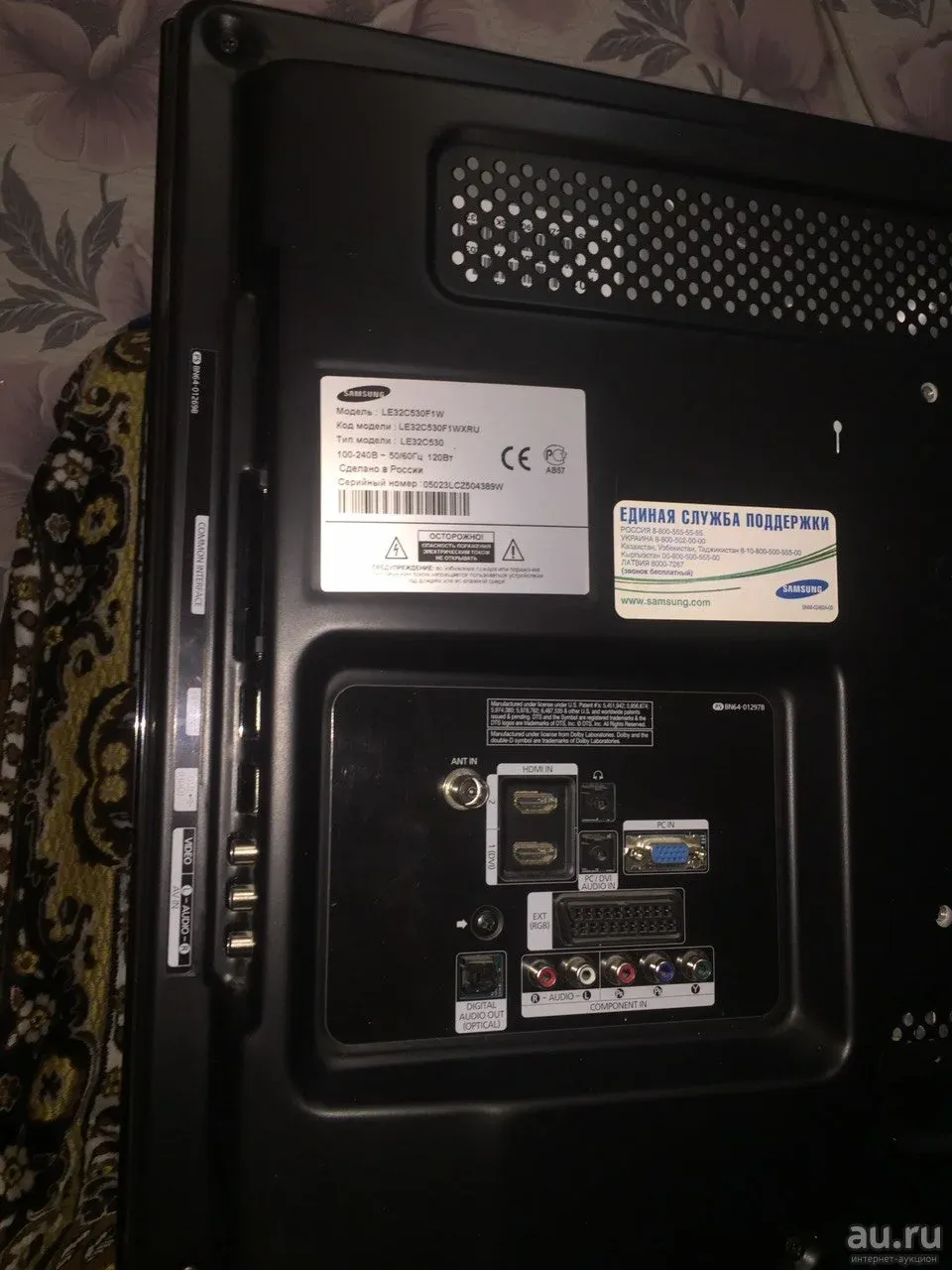


 Как это сделать и какой длины должен быть кабель HDMI? Сам вроде всё правильно подсоединяю, компьютер подключен к телевизору с помощью кабеля HDMI, а к монитору через кабель DVI. На мониторе изображение есть, а на телевизоре нет, только надпись на чёрном экране «Кабель не подключен» «Проверьте подключение кабелей и параметр источника». Статьи ваши Как подключить ноутбук к телевизору через HDMI и Как подсоединить ноутбук Acer к телевизору Philips, Как подключить ноутбук SONY к телевизору через HDMI, Как подключить ноутбук к телевизору Toshiba читал, всё делаю, как в них написано. В настройках телевизора выбираю из списка всех доступных источников видеосигналов пункт HDMI, но изображения с компьютера всё равно нет. Дмитрий.
Как это сделать и какой длины должен быть кабель HDMI? Сам вроде всё правильно подсоединяю, компьютер подключен к телевизору с помощью кабеля HDMI, а к монитору через кабель DVI. На мониторе изображение есть, а на телевизоре нет, только надпись на чёрном экране «Кабель не подключен» «Проверьте подключение кабелей и параметр источника». Статьи ваши Как подключить ноутбук к телевизору через HDMI и Как подсоединить ноутбук Acer к телевизору Philips, Как подключить ноутбук SONY к телевизору через HDMI, Как подключить ноутбук к телевизору Toshiba читал, всё делаю, как в них написано. В настройках телевизора выбираю из списка всех доступных источников видеосигналов пункт HDMI, но изображения с компьютера всё равно нет. Дмитрий. Компьютерный монитор не поддерживает максимальное разрешение телевизора 1920х1080. Максимум, что можно выставить на моём мониторе 1280×1024. Поэтому на телевизоре разрешение нормальное 1920х1080, а на мониторе компьютера всё немного приплюснуто. В принципе, разрешение на мониторе мне не важно, самое главное, чтобы на большом телевизоре всё было нормально, но всё-таки, может есть какое-то решение проблемы?
Компьютерный монитор не поддерживает максимальное разрешение телевизора 1920х1080. Максимум, что можно выставить на моём мониторе 1280×1024. Поэтому на телевизоре разрешение нормальное 1920х1080, а на мониторе компьютера всё немного приплюснуто. В принципе, разрешение на мониторе мне не важно, самое главное, чтобы на большом телевизоре всё было нормально, но всё-таки, может есть какое-то решение проблемы? Статьи ваши Как подключить ноутбук к телеку через HDMI и Как подсоединить ноутбук Acer к телеку Philips, Как подключить ноутбук SONY к телеку через HDMI, Как подключить ноутбук к телеку Toshiba читал, всё делаю, как в их написано. В настройках телека выбираю из перечня всех доступных источников видеосигналов пункт HDMI, но изображения с компьютера всё равно нет. К компьютеру с подключить смартфон к пк с asus zenfone 5 (a502cg), asus. Дмитрий.
Статьи ваши Как подключить ноутбук к телеку через HDMI и Как подсоединить ноутбук Acer к телеку Philips, Как подключить ноутбук SONY к телеку через HDMI, Как подключить ноутбук к телеку Toshiba читал, всё делаю, как в их написано. В настройках телека выбираю из перечня всех доступных источников видеосигналов пункт HDMI, но изображения с компьютера всё равно нет. К компьютеру с подключить смартфон к пк с asus zenfone 5 (a502cg), asus. Дмитрий. Как настроить и подключить телевизор к интернету. В принципе, разрешение на мониторе мне не принципиально, самое главное, чтоб на большенном телеке всё было нормально, но всё-таки, может есть какое-то решение задачи?
Как настроить и подключить телевизор к интернету. В принципе, разрешение на мониторе мне не принципиально, самое главное, чтоб на большенном телеке всё было нормально, но всё-таки, может есть какое-то решение задачи? Detti rimborsi saranno effettuati usingizzando la stessa modalità di pagamento da te selezionata per la transazione iniziale, salvo che tu non abbia espressamente Удобно альтернативно; in ogni caso, non dovrai sostenere alcun costo come Conguenza di Tale Rimborso.
Per il ritiro dei beni e il costo relativo alla restituzione degli stessi, ti invitiamo a consultare le insertzioni per maggiori dettagli su chi sarà respabile dei costi relativi alla restituzione.
Приходите comportarsi in caso di oggetto errato, difettoso или danneggiato?
Se ritieni che il bene acquistato sia errato, difettoso или danneggiato, ti preghiamo di contattarci per trovare insieme una soluzione al проблема.Если вы используете PayPal для ваших достижений, вы можете получить дополнительную информацию о программе Garanzia Soddisfatti или Rimborsati offer на eBay.
La presente Politica di Reso non pregiudicherà in alcun modo i tuoi diritti previsti dalla legge come, ad esempio, quelli relativi alla riszione di un articolo diffettoso или nonconform alla descrizione.
Detti rimborsi saranno effettuati usingizzando la stessa modalità di pagamento da te selezionata per la transazione iniziale, salvo che tu non abbia espressamente Удобно альтернативно; in ogni caso, non dovrai sostenere alcun costo come Conguenza di Tale Rimborso.
Per il ritiro dei beni e il costo relativo alla restituzione degli stessi, ti invitiamo a consultare le insertzioni per maggiori dettagli su chi sarà respabile dei costi relativi alla restituzione.
Приходите comportarsi in caso di oggetto errato, difettoso или danneggiato?
Se ritieni che il bene acquistato sia errato, difettoso или danneggiato, ti preghiamo di contattarci per trovare insieme una soluzione al проблема.Если вы используете PayPal для ваших достижений, вы можете получить дополнительную информацию о программе Garanzia Soddisfatti или Rimborsati offer на eBay.
La presente Politica di Reso non pregiudicherà in alcun modo i tuoi diritti previsti dalla legge come, ad esempio, quelli relativi alla riszione di un articolo diffettoso или nonconform alla descrizione.